 ねこくん
ねこくんマイクラのMOD遊んでみたい! でもやり方がわからない……。



MODは結構大変なんだよね〜。
よし、MODサーバーが簡単に用意できるレンタルサーバーを使って立ててみよう!
マイクラのMODサーバーの立て方は本当にわかりづらくて複雑です。意外とやることが多いんですよね……。
そこでこの記事では、便利で簡単にMODサーバーを立てられる「ConoHa for GAME(コノハ)」というレンタルサーバーを使った、どこよりもわかりやすいMODサーバーの立て方を解説!
この記事を読みながら同じように進めれば、迷わずMODサーバーが立てられるはずです。
【前提】MODサーバーを立てるのになぜConoHa for GAMEが必要なのか?
マイクラのマルチプレイをするには、「サーバー」というものが必要になります。
実は、家にあるパソコンでもサーバーを立てることは可能です。しかし、電気代がかかるPCが消耗するスペックが必要になる、といった理由で基本的にオススメはできません。
そこで、マイクラMODを快適に遊べるだけのスペックがあるサーバーをレンタルできるサービスがあります。それが「ConoHa for GAME」というわけです。
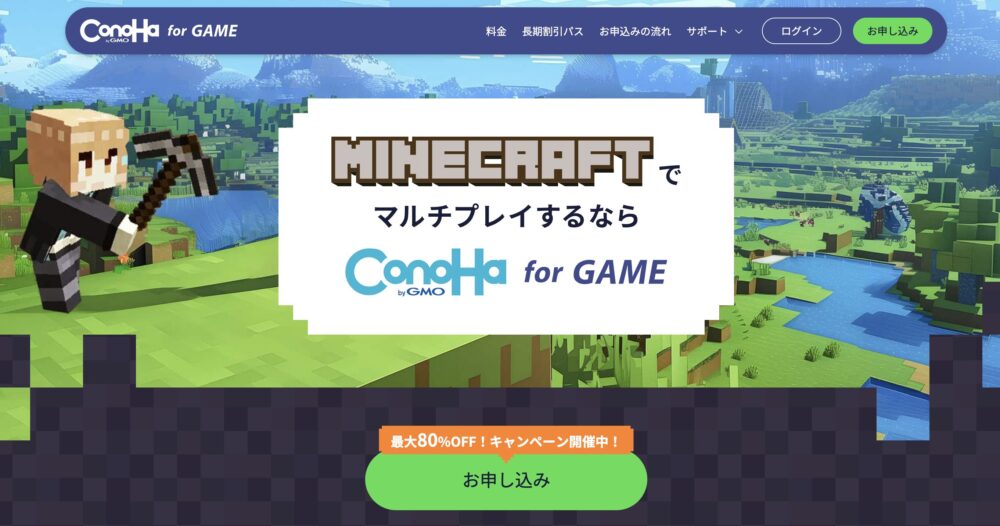
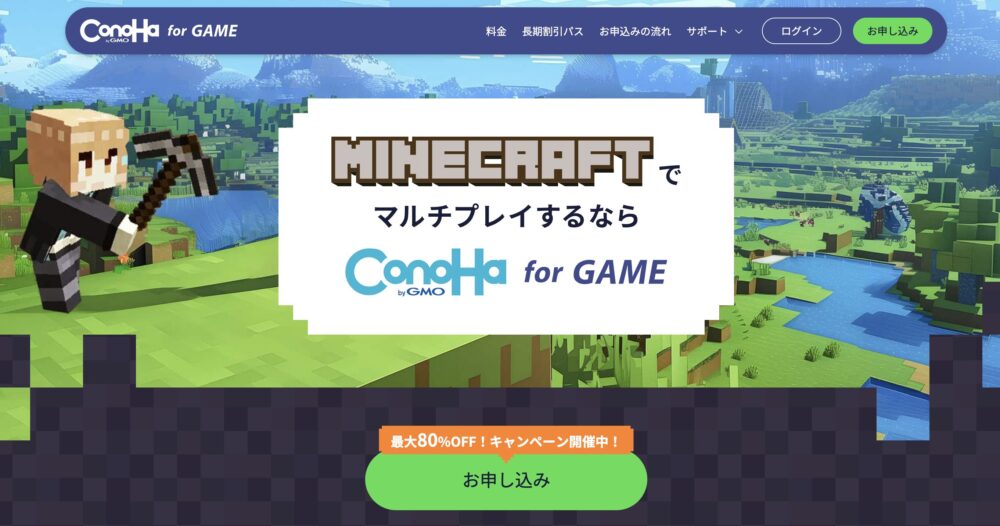
ConoHa for GAMEを借りれば、レンタル料は必要ですが、かなりハイスペックなサーバーをコスパよく使えます。
そしてConoHa for GAMEがスゴいのが、マイクラでMODを遊ぶのに必要な「Forge」というサーバーを超簡単に構築できるところにあります!難しい知識はまったく必要なし。この便利さは、これから解説する手順通りに進めてもらえれば、よくわかると思います。
ConoHa以外にもレンタルサーバーを比較したい方はこちらもチェックしてください。
関連記事 おすすめのマイクラレンタルサーバー
ConoHa for GAMEでマイクラMODを始めるための全体の流れ
マイクラMODを始める全体の流れは、大きく3つに分けられ、次のようになります。


まず【STEP1】は、「ConoHa for GAME」でForgeサーバーをレンタル。申し込めばすぐに構築されます。
次に【STEP2】では、申し込んだForgeサーバーにMODファイルを入れます。
最後に【STEP3】で、自分のPC側で必要な設定をして、サーバーに接続するという流れです。
これから、この【STEP1】【STEP2】【STEP3】を順番に、ひとつずつ解説していくので、このページを開きながら、パソコンで手順通りに進めてみてください。



やってみよう!!
【STEP1】ConoHa for GAMEでForgeサーバーを立てる方法
マイクラのMODを遊ぶには「Forgeサーバー」を立てる必要があります。
ConoHaでForgeサーバーを新しく立てるには、新規にForgeテンプレートを申し込むか、既存のサーバーを再構築しなければなりません。
ConoHa for GAMEを使ってForgeサーバーを立てる方法としては次の3つがあるので、状況にあわせて手順を選択してください。


クリックすると手順解説に飛びます。当てはまるパターンの手順を読んでください!
ConoHa for GAMEはこちらから!
8/29 17時まで|最大79%OFF!
A:すでにConoHaを利用していて、新たにForgeサーバーを申し込む場合
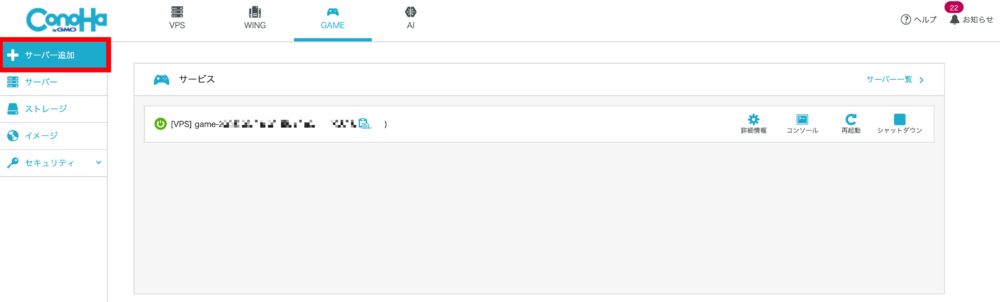
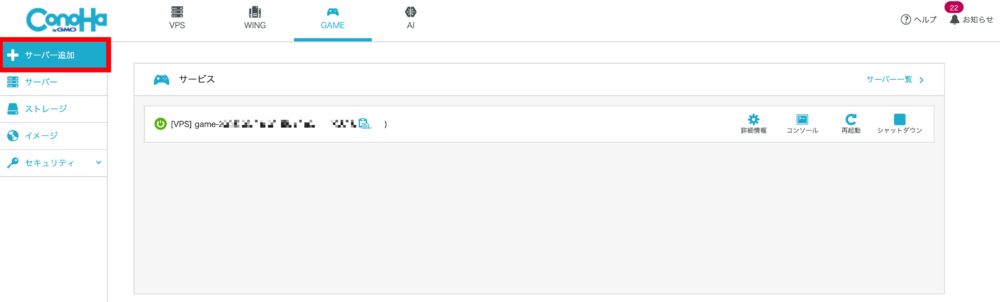
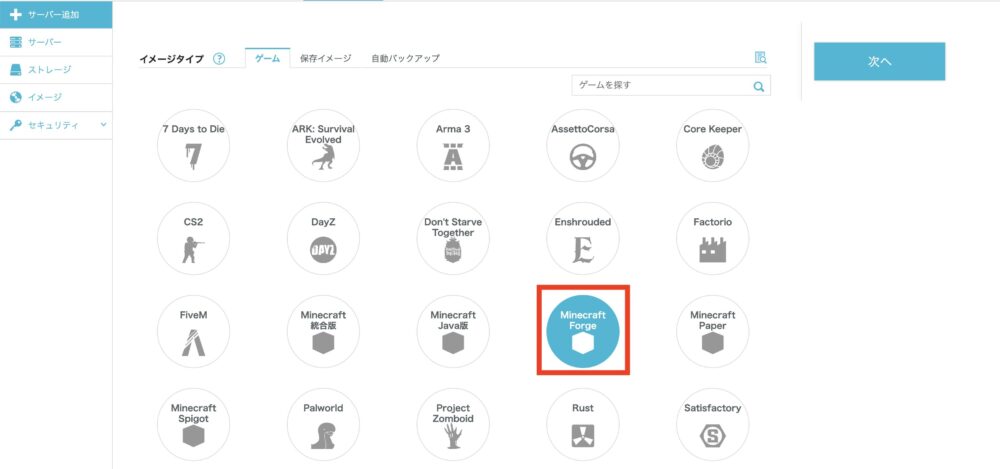
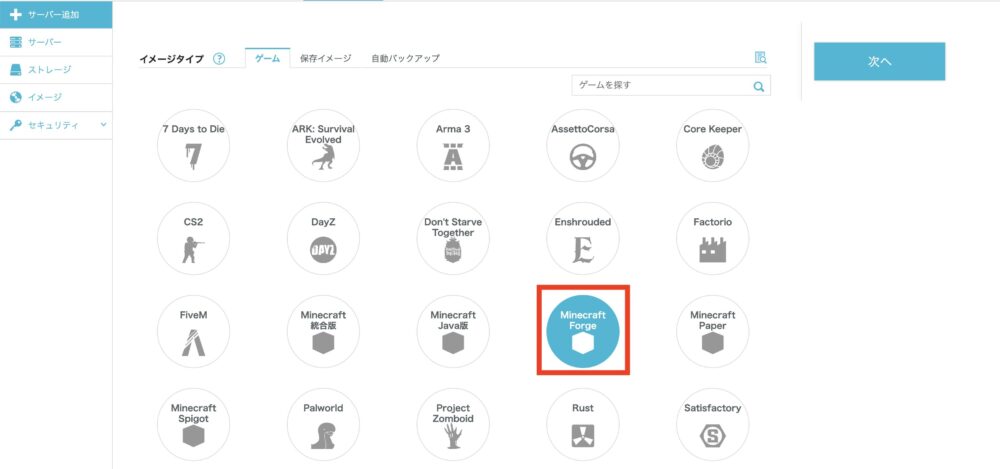
B:契約中のサーバーを再構築する場合
追加申し込みはせず、契約中のサーバーをマイクラのForgeに変える方法です。
サーバー再構築の実施は、停止しているVPSのみ可能なため、まずはサーバーをシャットダウンする必要があります。
契約中で再構築するサーバーの「詳細情報」をクリック。
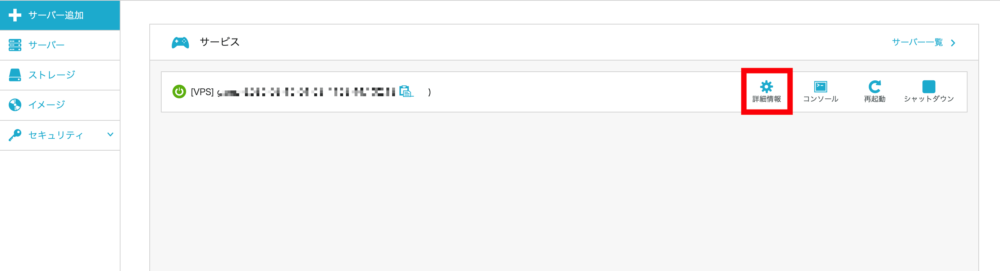
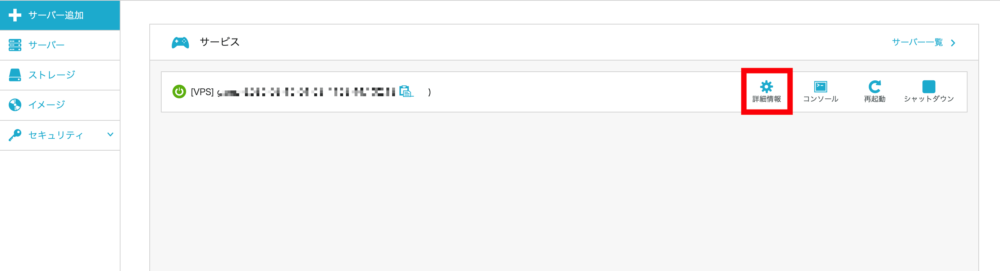
「シャットダウン」をクリックしてサーバーを停止。
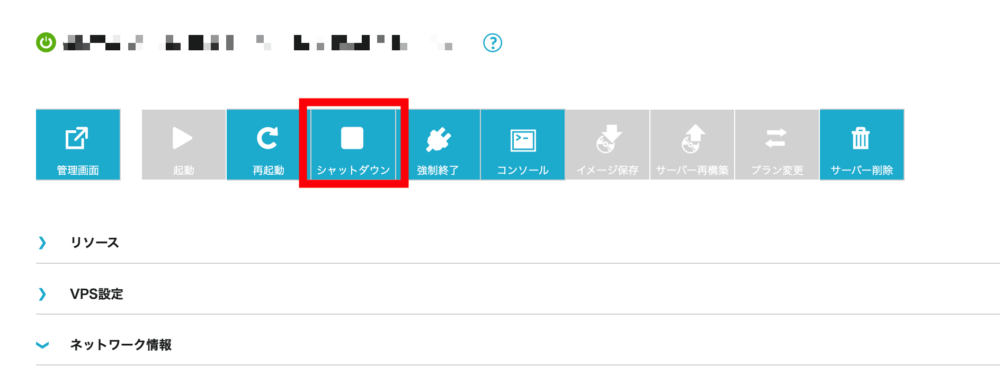
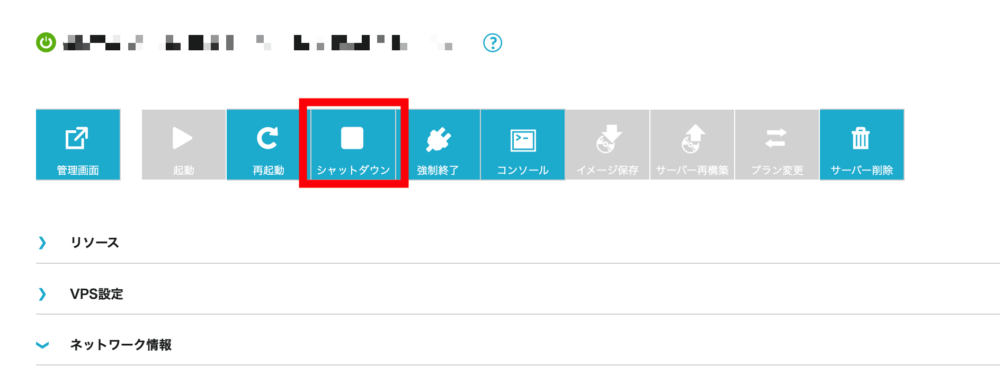
サーバーをシャットダウンすると、「サーバー再構築」がクリックできるようになります。
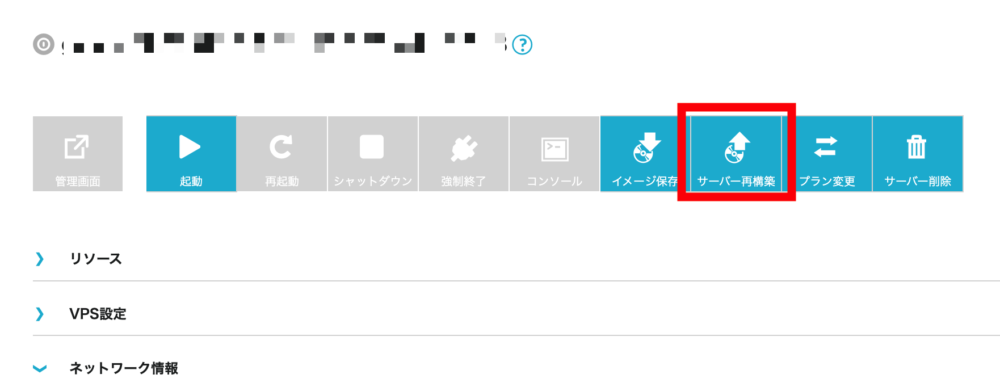
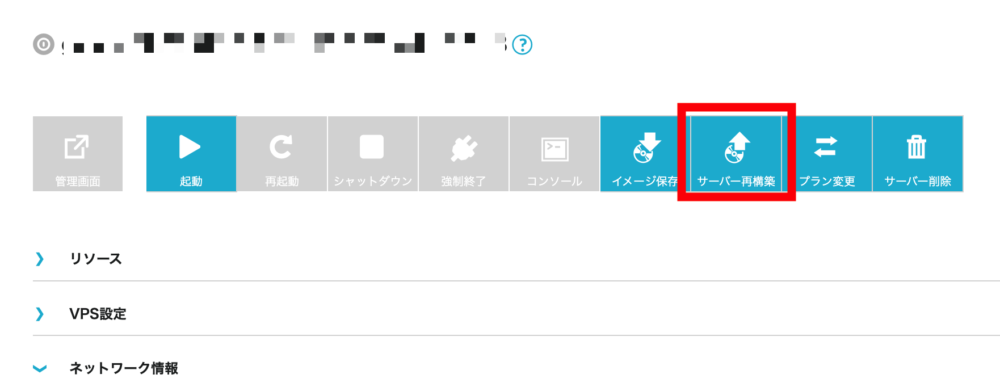
「アプリケーション」>「Minecraft Forge」を選ぶとバージョン一覧が出ます。迷ったら一番最新のものを選べば良いでしょう。
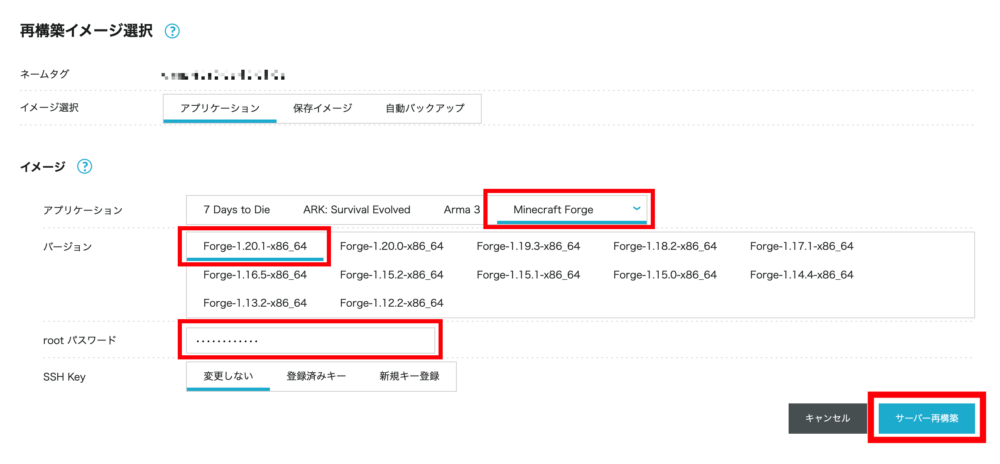
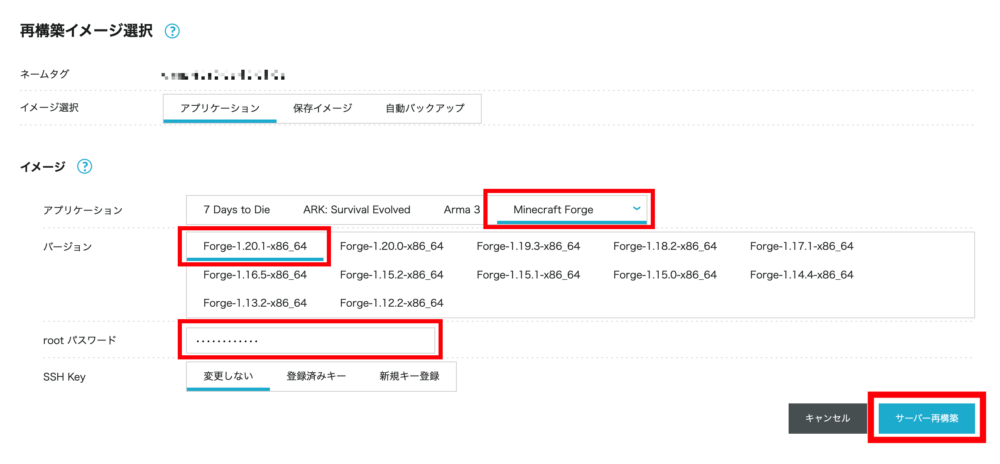
rootパスワードを設定して、「サーバー再構築」をクリックしてください。
再構築には少し時間がかかるので、完了するまで待ちます。
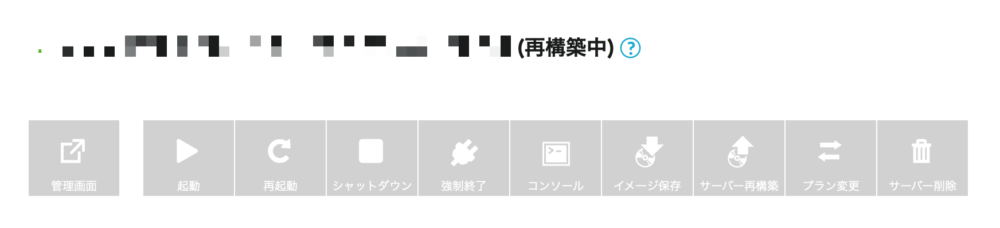
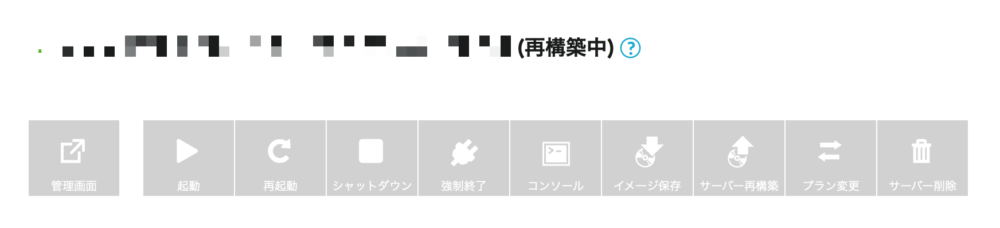
▼ 再構築されたら、「起動」をクリックしてください。
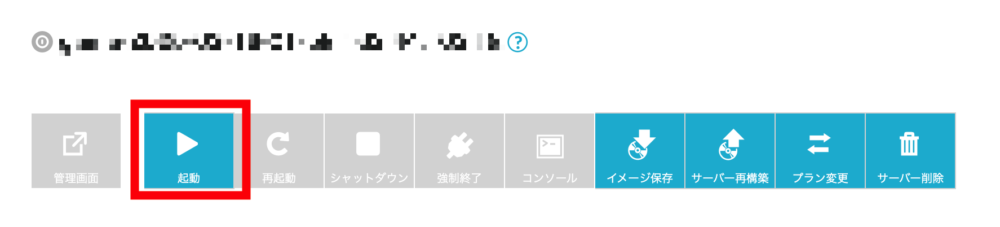
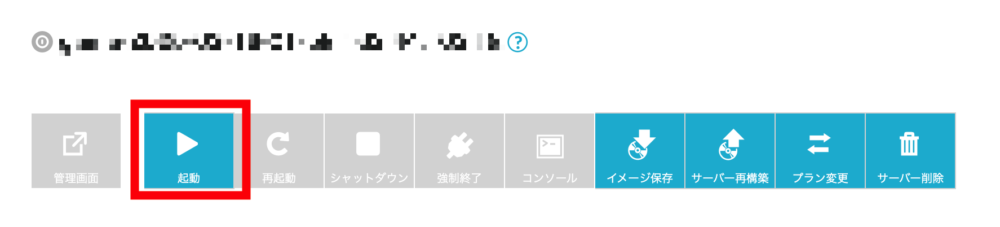
▼「はい」をクリック。
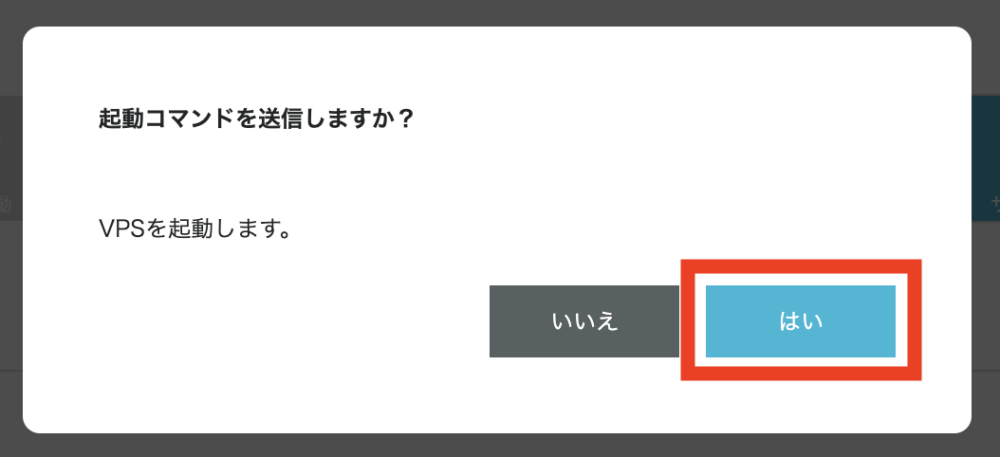
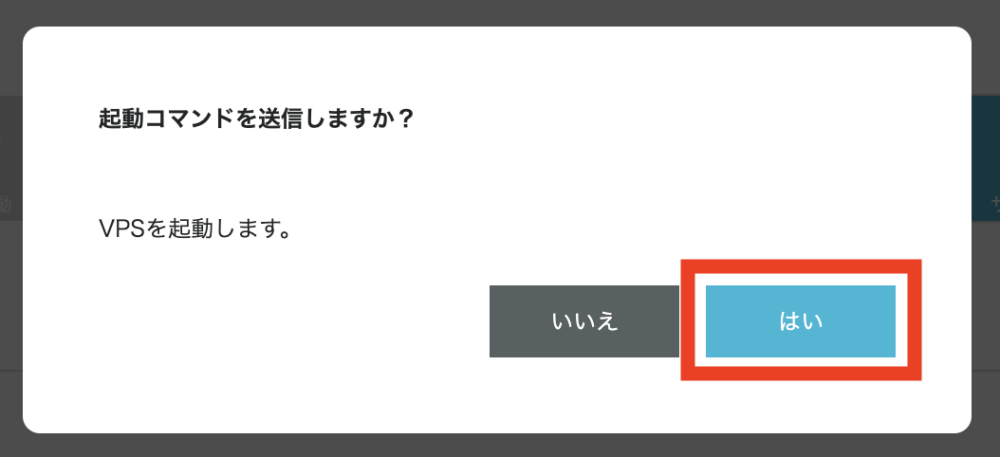
Forgeサーバー再構築と起動が完了したら「MODをダウンロードしてConoHaで立てたForgeサーバーに入れる」に進んでください。
C:新規にConoHa申し込みする場合
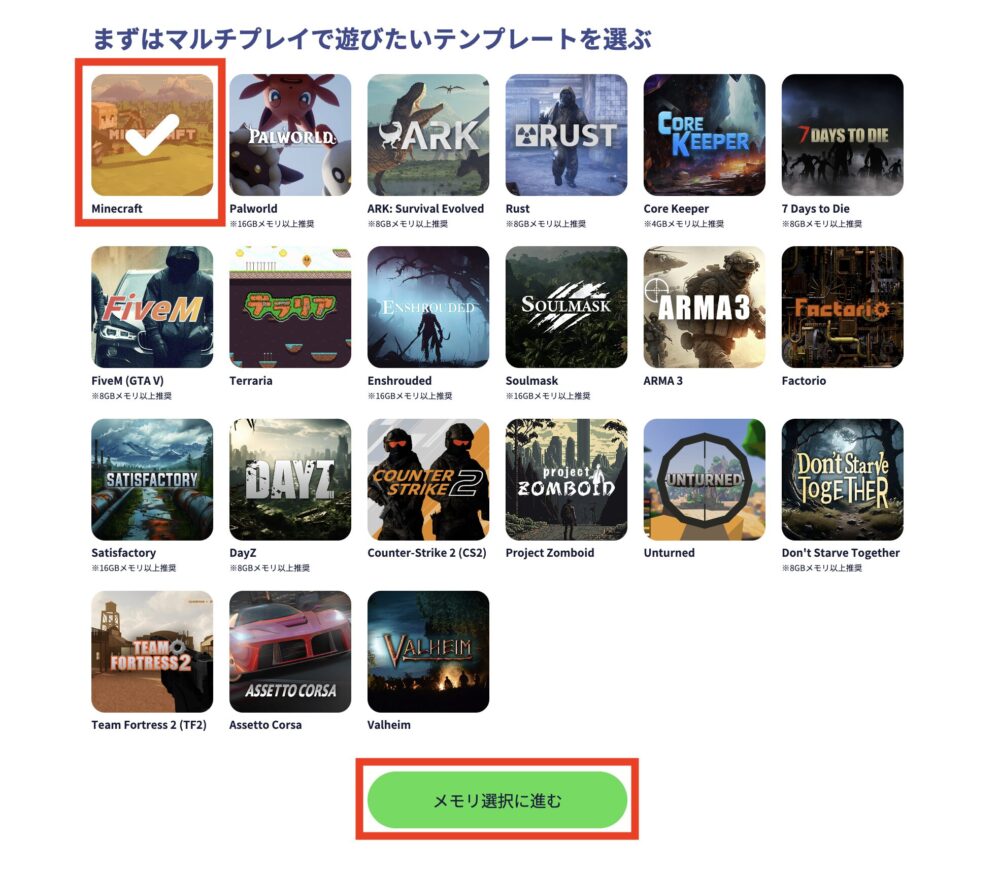
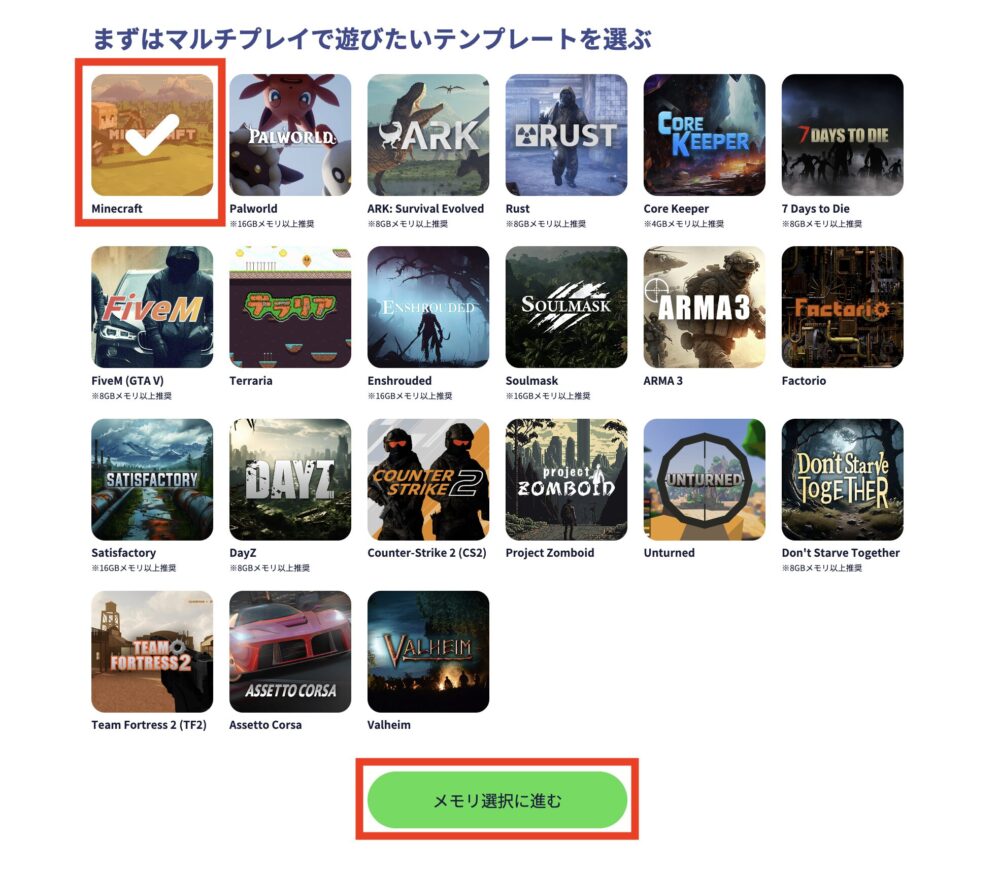
ここが重要ポイントで、MODを遊ぶには「Forge」を選択してください。
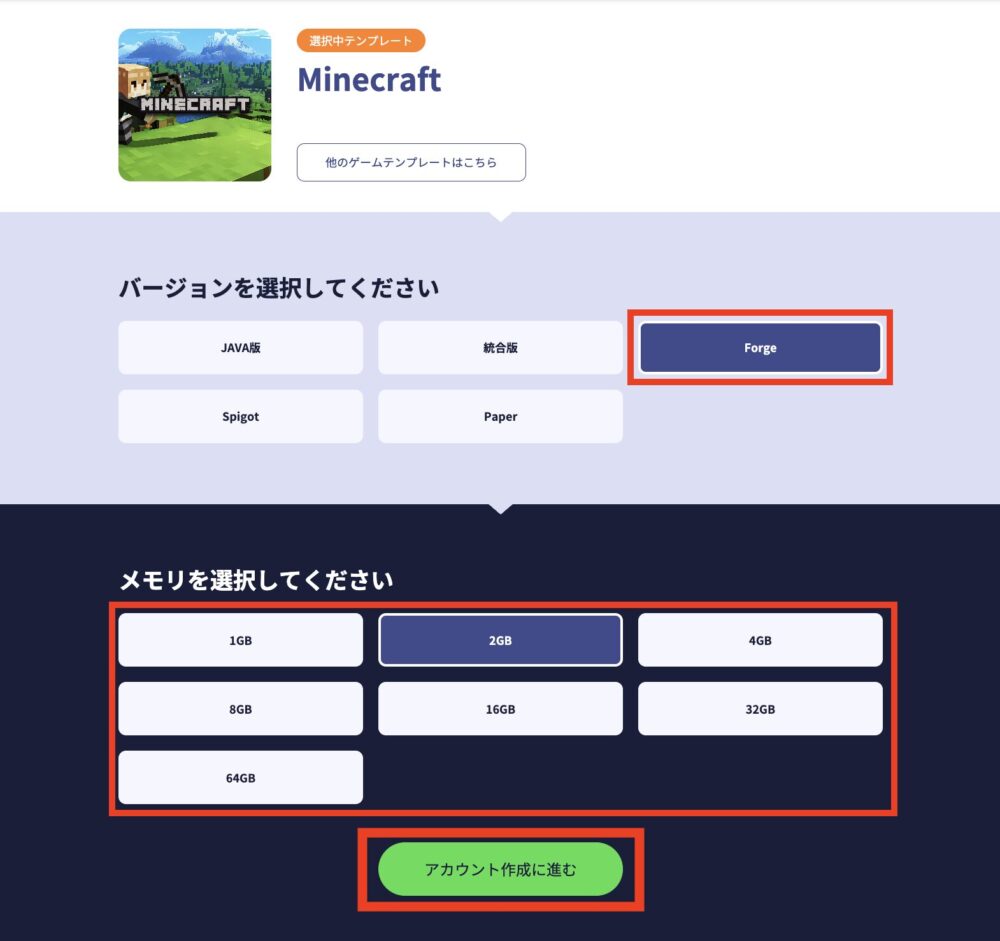
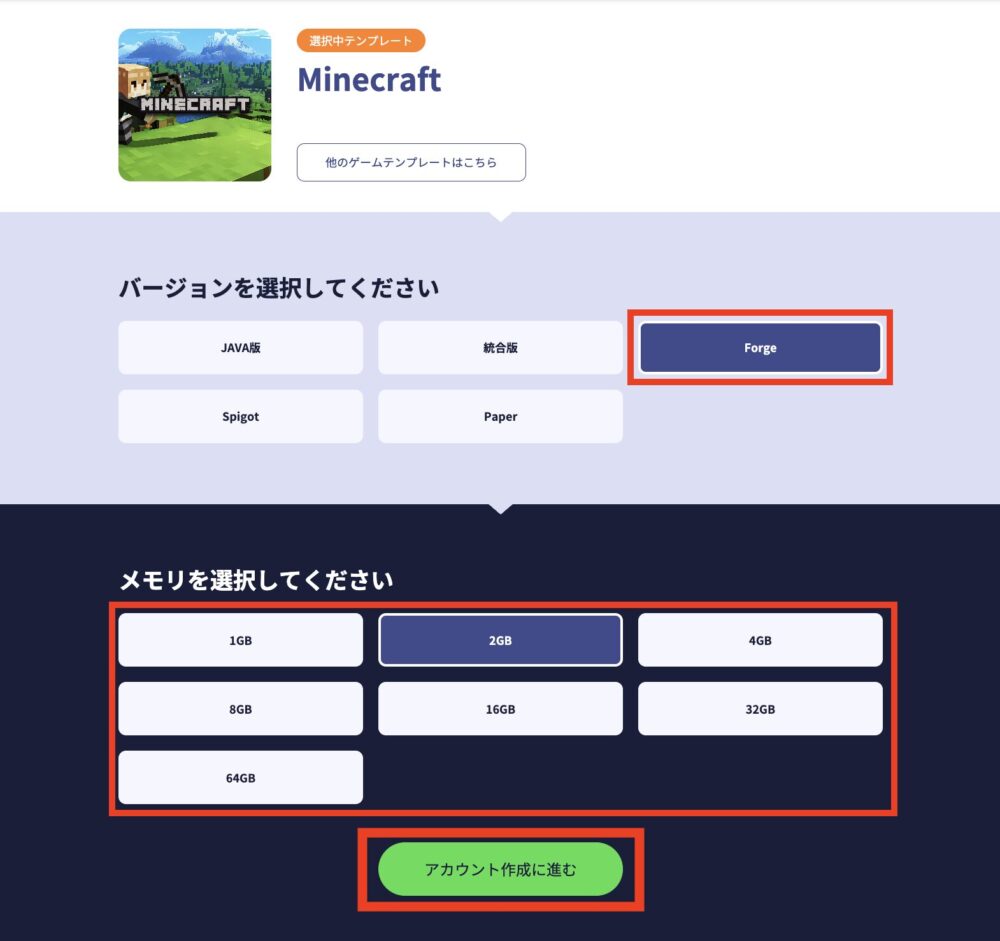
メモリに関しては、お好みです。
1GBだと小さすぎてスペック不足になりやすいですが、少人数プレイ(1〜3人程度)であれば2GBが十分でオススメです。
ただ、今回目的は「MOD」になるので、入れるMODの種類や数によっては、さらにメモリが大きい方が良いケースもあります。



ConoHaは途中でスペックアップ可能なので、まずは2GBからはじめて、「ちょっと重い」「人数を増やしたい」「MODを増やしたい」と感じたら途中で4〜16GBあたりにアップグレードするのがいいですね!
![メールアドレスとパスワードを入力して[今すぐアカウント登録]をクリック](https://fikaweb.jp/game/wp-content/uploads/2025/03/スクリーンショット-2025-03-16-1.55.43.png)
![メールアドレスとパスワードを入力して[今すぐアカウント登録]をクリック](https://fikaweb.jp/game/wp-content/uploads/2025/03/スクリーンショット-2025-03-16-1.55.43.png)
ここから先は、画面に従ってConoHaのアカウント登録とForgeサーバーの申し込みを完了させましょう。
申し込みが完了したら「MODをダウンロードしてConoHaで立てたForgeサーバーに入れる」に進んでください。
ConoHa for GAMEの新規申し込み→サーバー構築の手順はこちらもチェックしてください。
【STEP2】MODをダウンロードしてConoHaで立てたForgeサーバーに入れる
A・B・Cいずれかの方法でConoHaでForgeサーバーを申し込むことができたら、次のステップ「MODをForgeサーバーに入れる」へ進みます。
Farmer’s Delightのダウンロードページはこちら
→Farmer’s Delight – Minecraft Mods – CurseForge
「Download」をクリック。
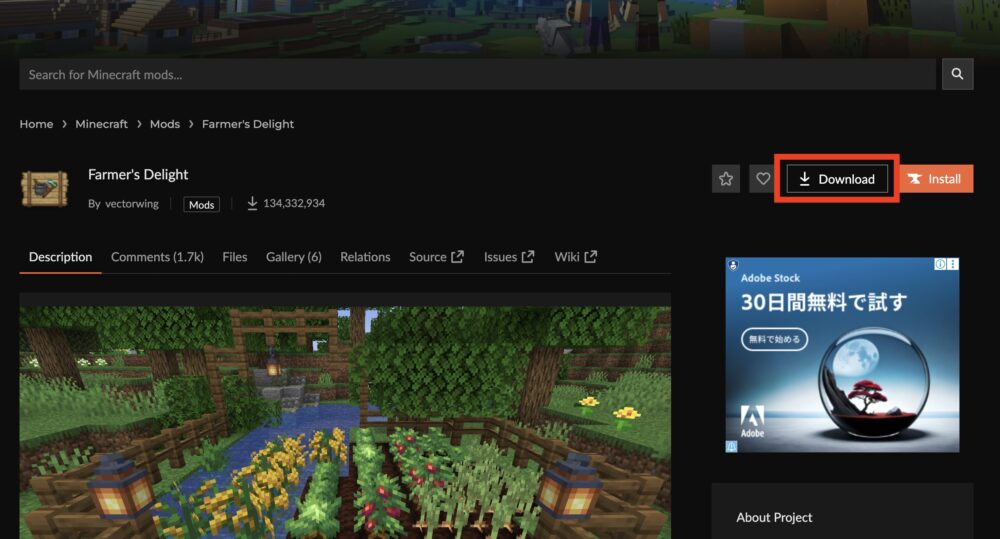
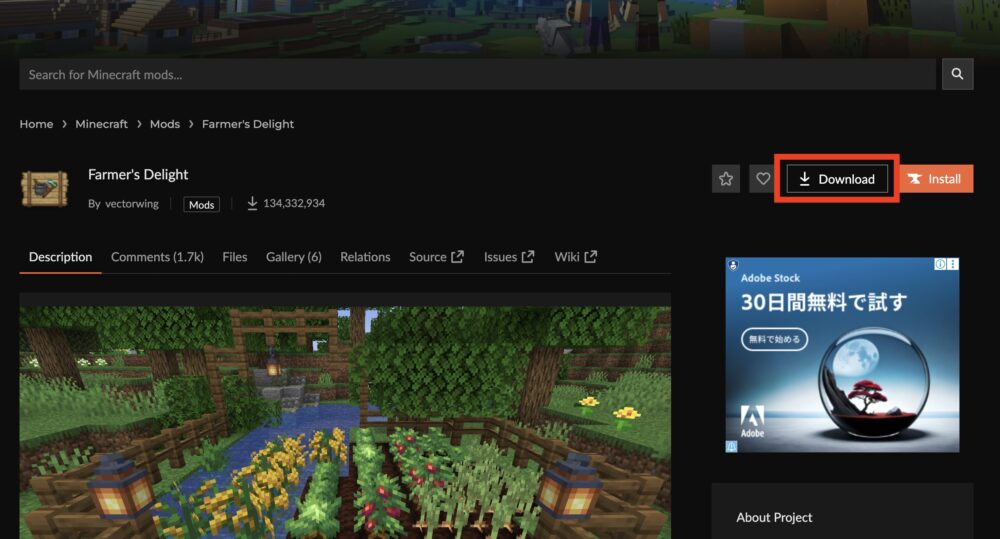
「Game Versions」は、ConoHaで立てたForgeサーバーを同じバージョンを選択し、「Mod Loaders」は「Forge」を選択して、「Download File」をクリック。
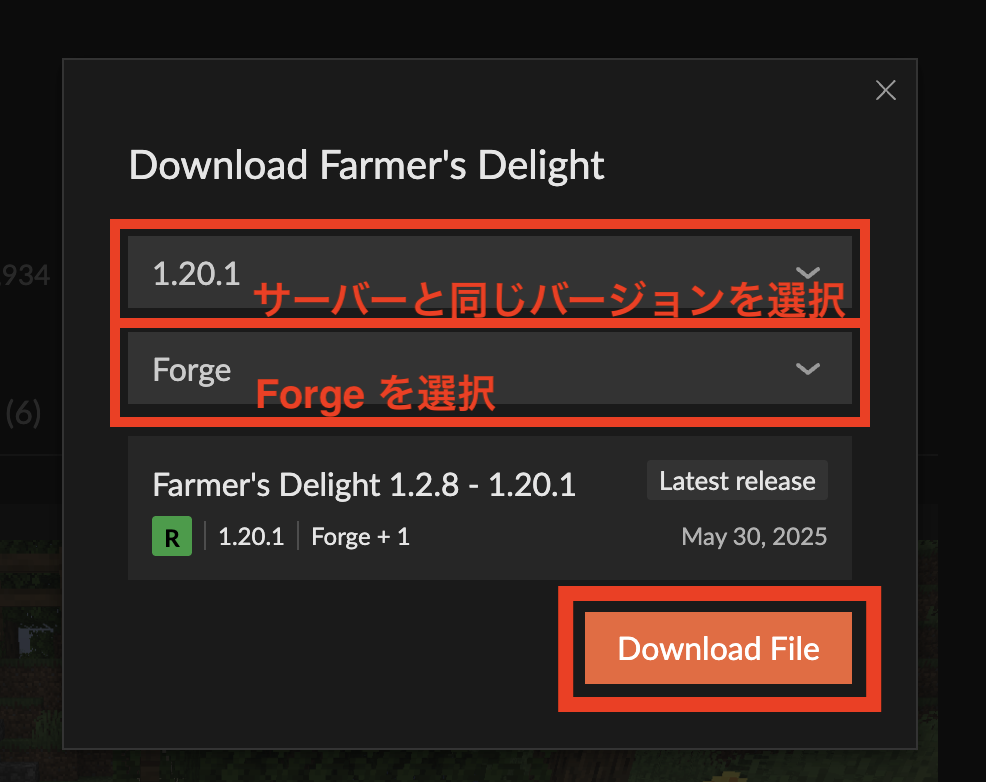
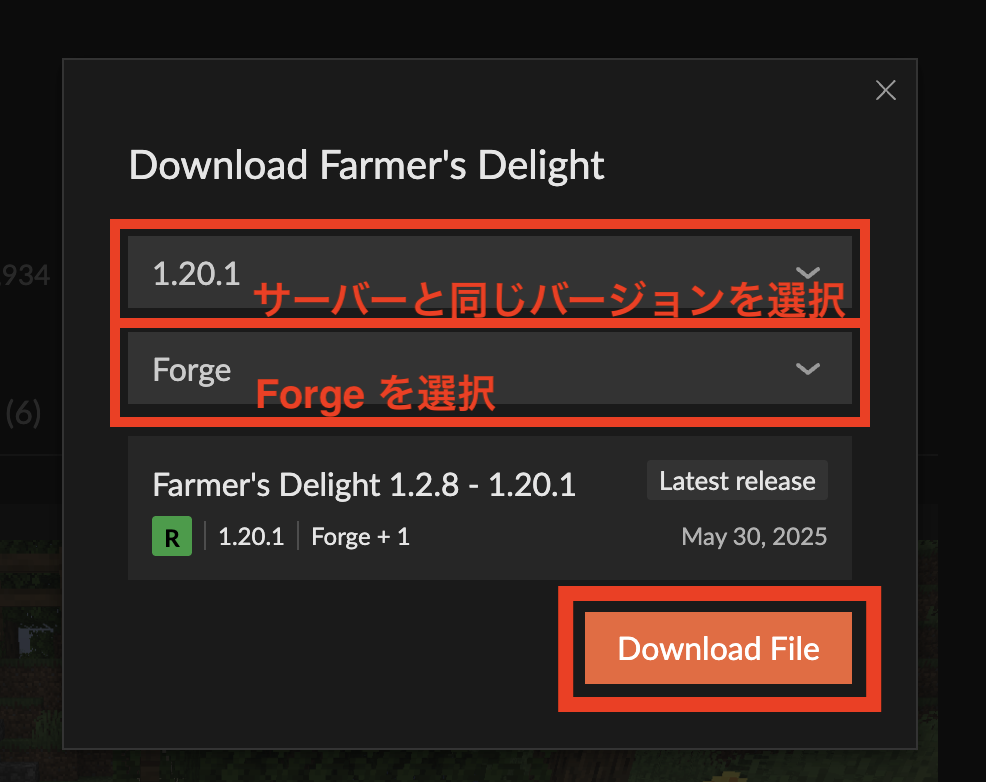
ConoHaの「Minecraft Manager」が開きます。
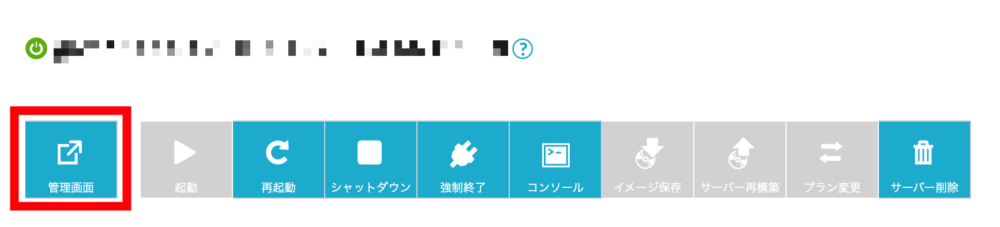
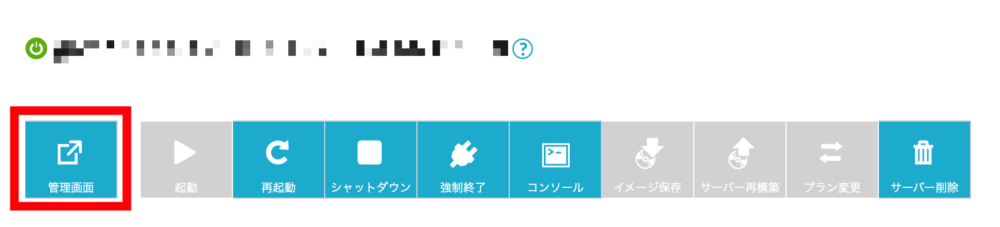
ConoHaからマイクラマネージャーを開こうとすると「このサイトにアクセスできません」と表示される場合があります。
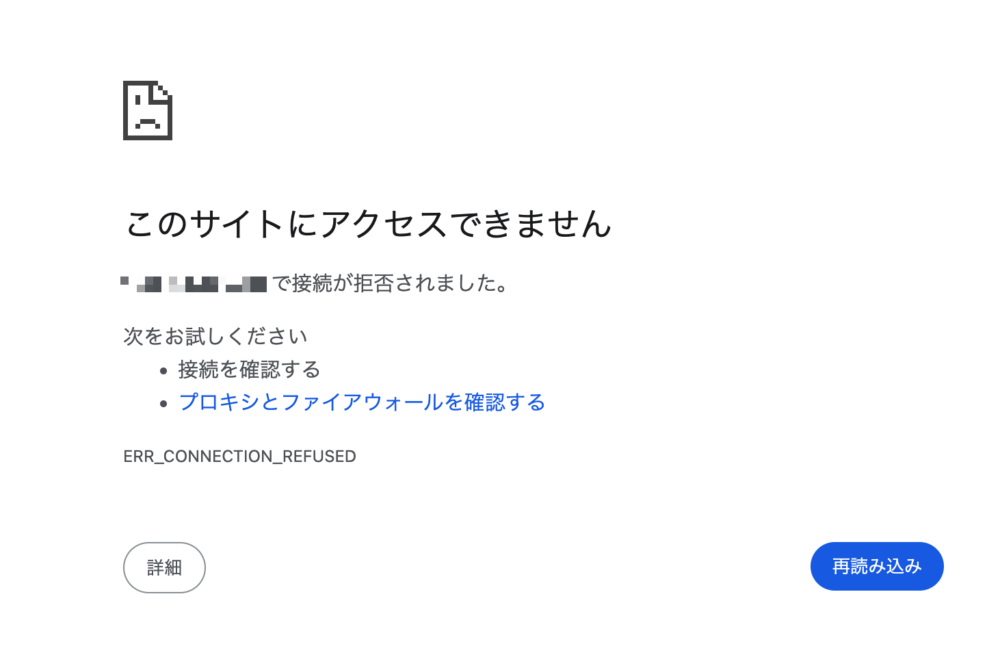
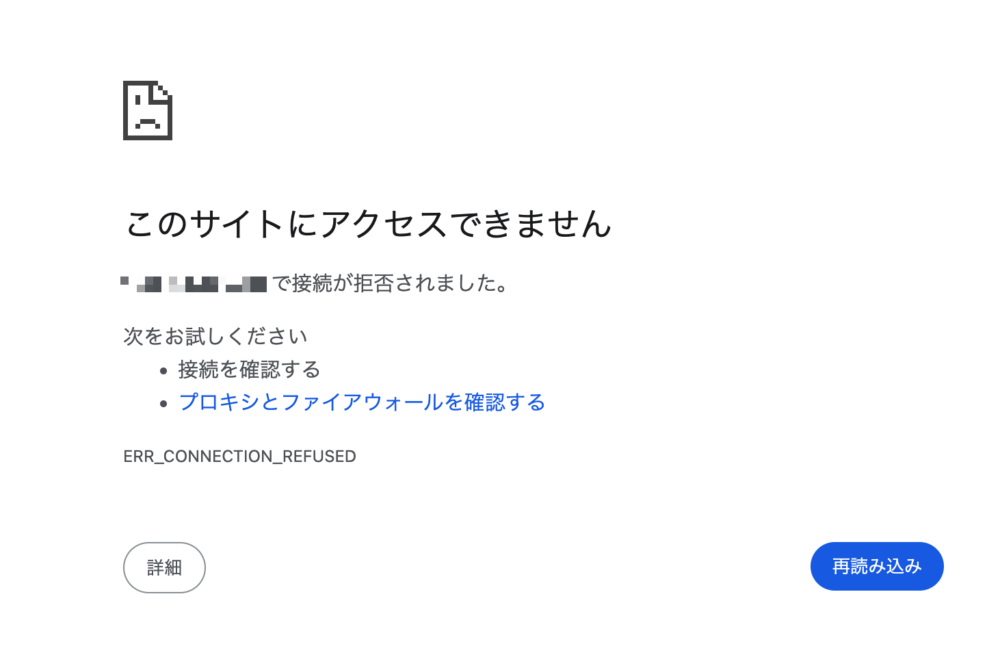
この場合、
- マイクラサーバー申し込み直後・再構築直後なら少し時間をおく
- ConoHaのサーバー管理画面を一度閉じて、再度開く
- ConoHaをログインし直す
- ConoHaのゲームサーバーを再起動する
上記のいずれかを試してみてください。
次にログイン用のポップアップが表示されるため、ユーザー名はrootと入力、パスワードはサーバー申し込み/再構築時に設定した「rootパスワード」を入力して「ログイン」をクリック。
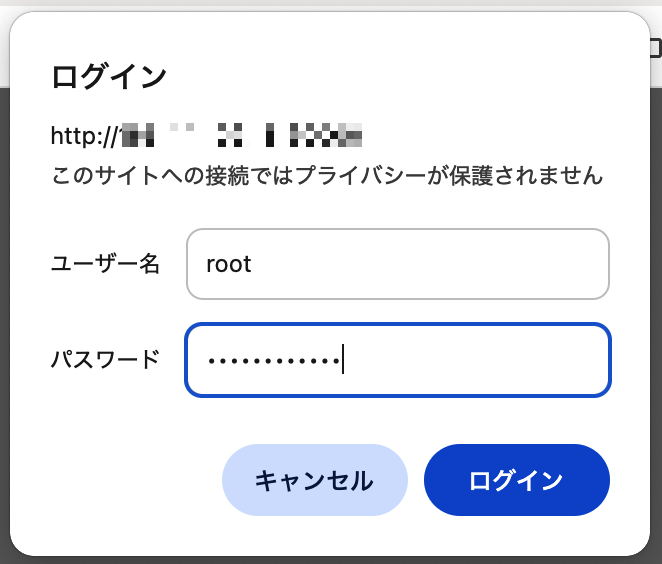
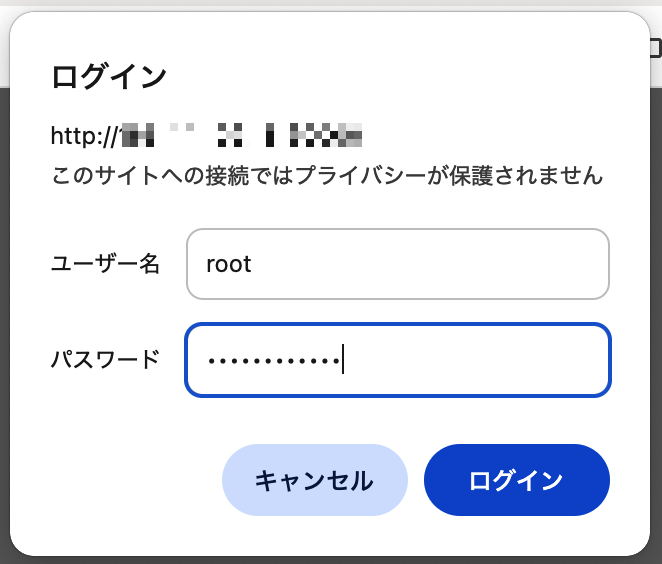
ConoHaのMinecraft Managerを開いたら、タブに「MOD」という項目があるのでクリックします。
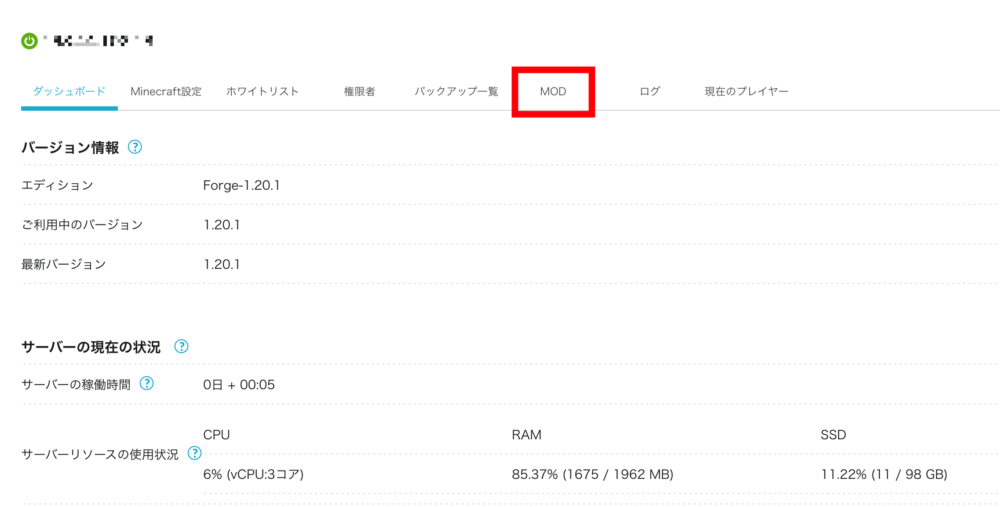
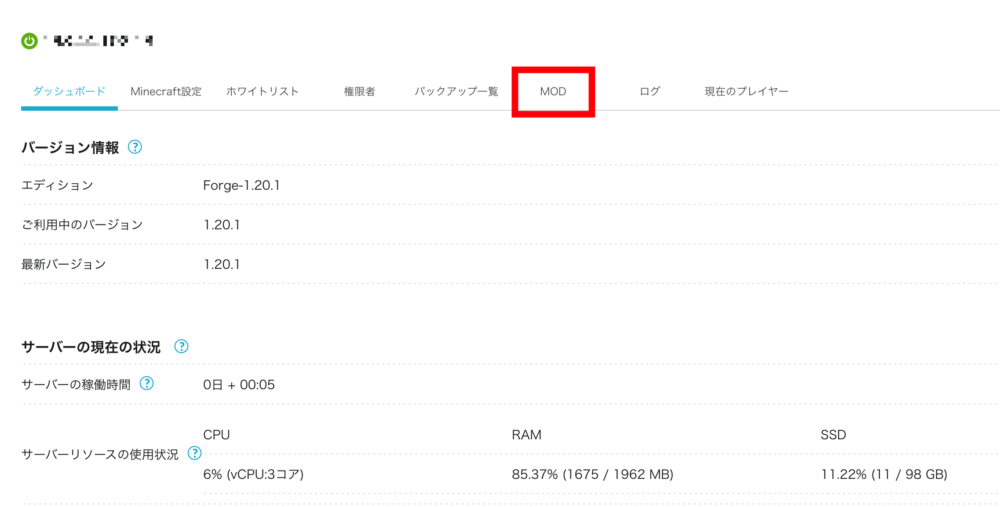
▼ 次に「MOD追加」をクリック。
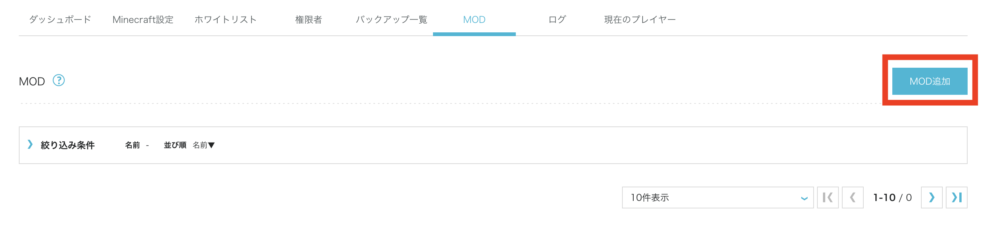
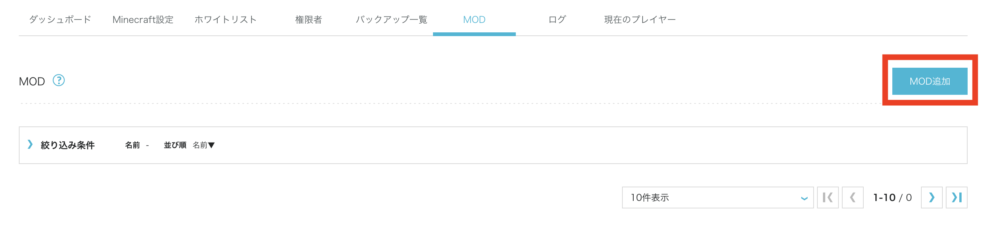
▼ 先ほどダウンロードしたMODファイルをドラッグ&ドロップまたは「ファイルを選択」からアップロードして、「実行」をクリック。
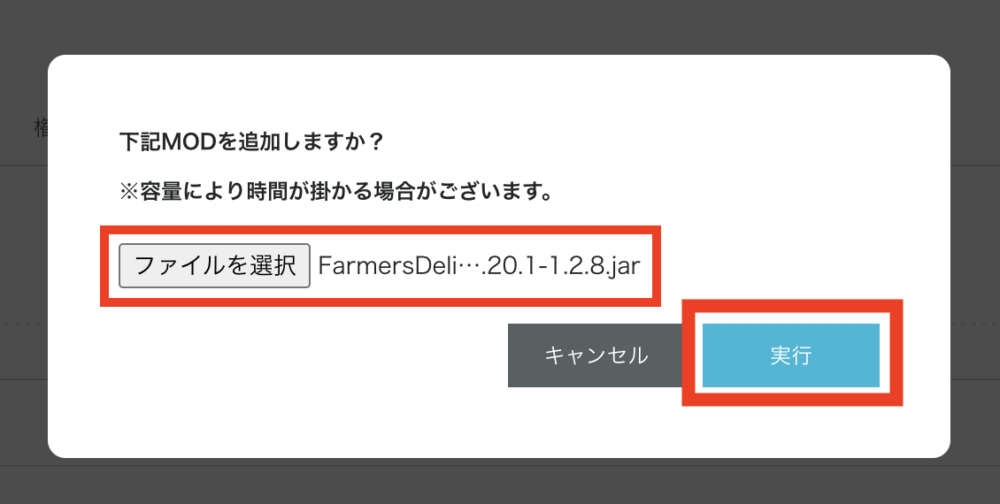
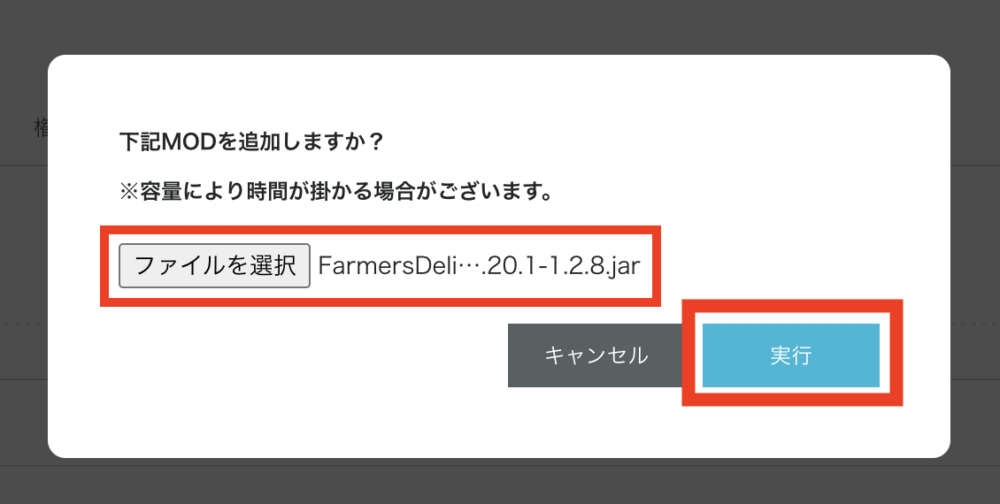
サーバー管理画面に戻り、「再起動」のアイコンをクリックします。
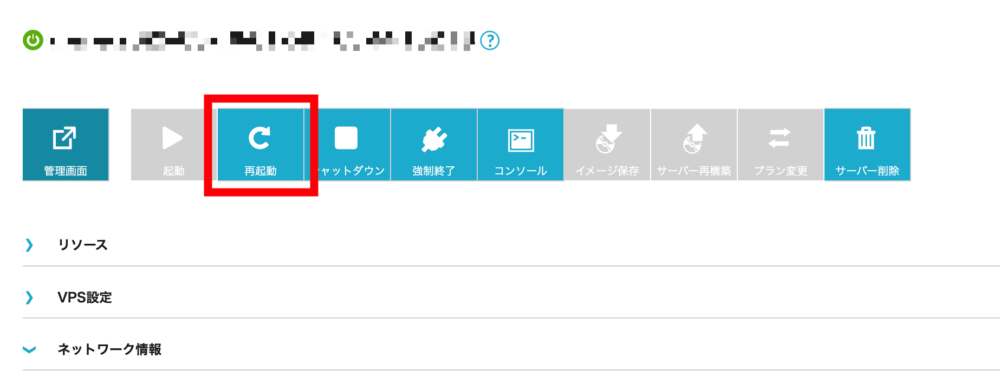
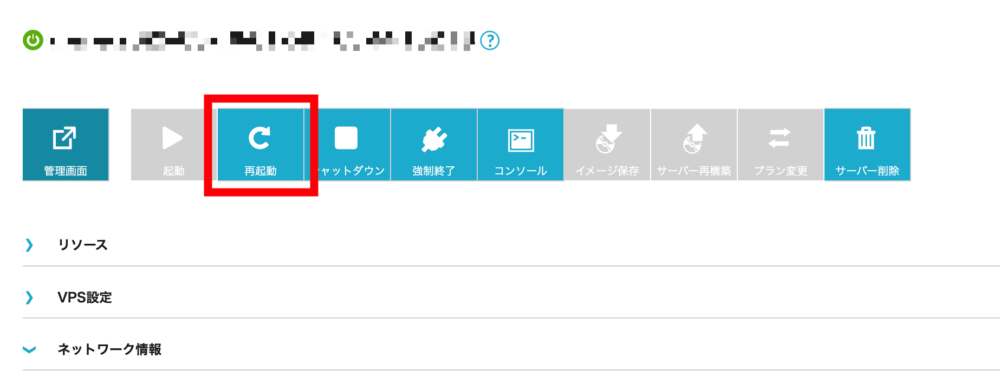
▼「はい」をクリックして再起動します。
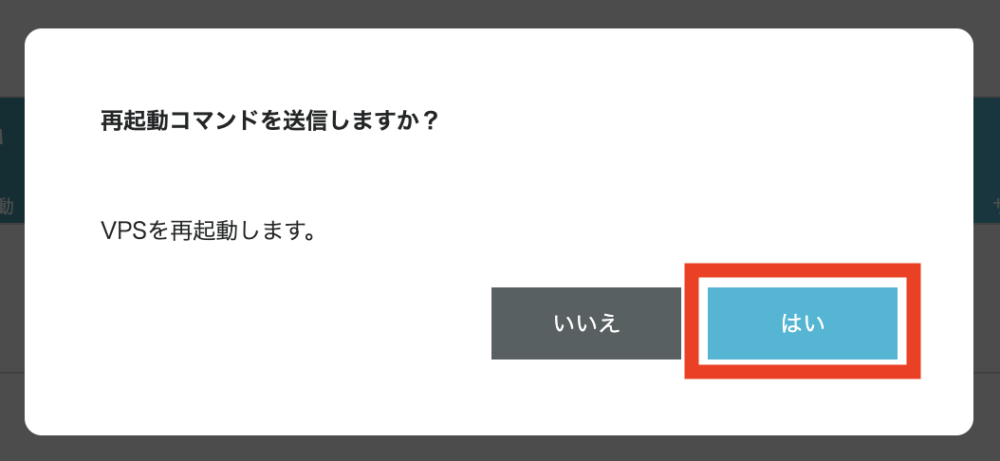
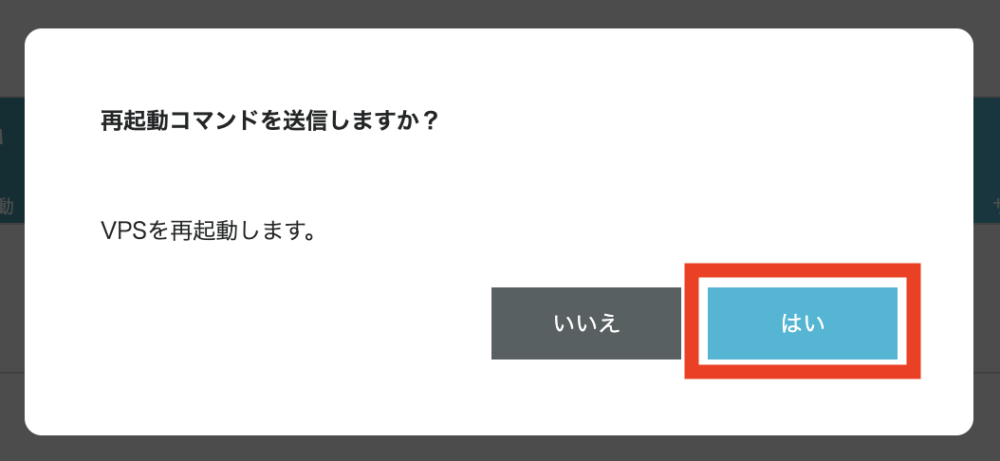
以上でサーバー側(ConoHa側)で準備する作業は完了となります。
【STEP3】自分のPCにForgeとMODを入れてサーバーに接続
ConoHaでForgeサーバーを立てMODも入れた状態なのですが、実はまだこのままでは遊べません。
次に、自分のパソコン(クライアントPC)側でもいくつか作業が必要になります。



クライアントPCって?



ここでは自分のパソコンのことですね!
ConoHaで立てた「サーバー」に対して、それに接続するPCを「クライアント」といいます。
サーバーとクライアントのイメージが次のとおり。
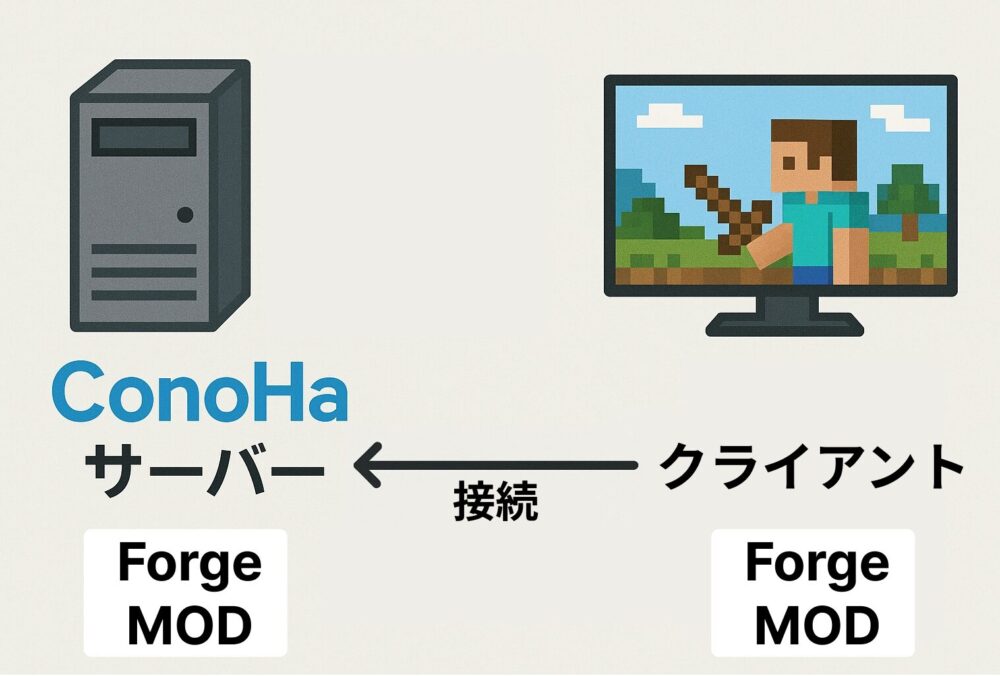
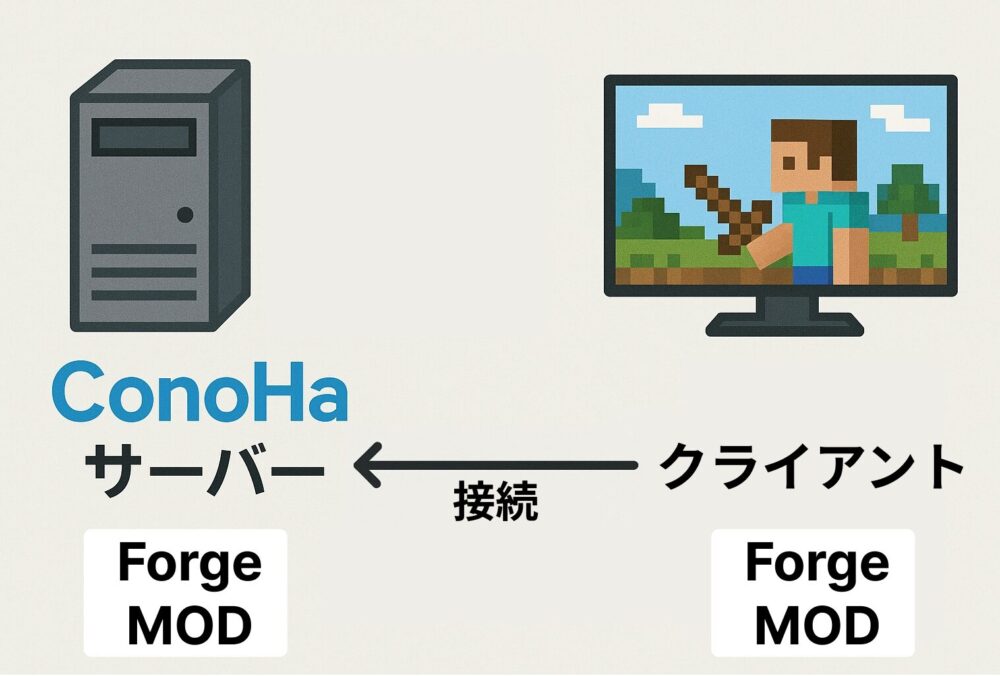
そして、クライアント=自分のPCにもForgeとMODを入れておかなければなりません!
ForgeとMODをPCに導入する手順を解説していきます。
Forgeのダウンロードページはこちらです。
→Downloads for Minecraft Forge for Minecraft
左側のバージョン一覧から、サーバーに入れてあるForgeと同じバージョンを選びます。
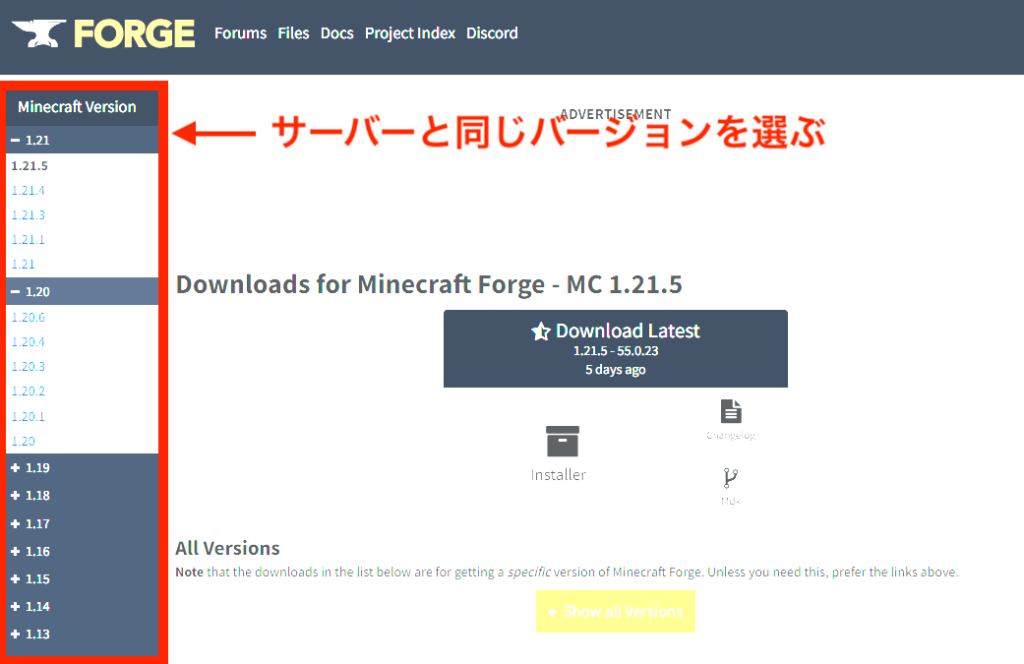
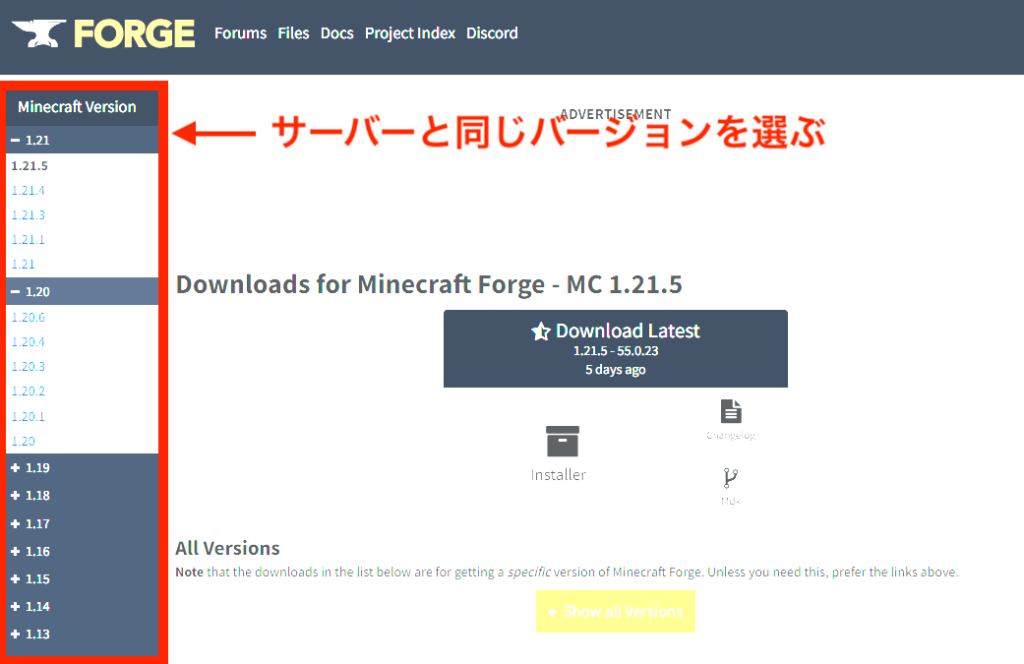
ConoHaでForgeを申し込んだとき、以下のように「バージョン」を選択しているはずです。
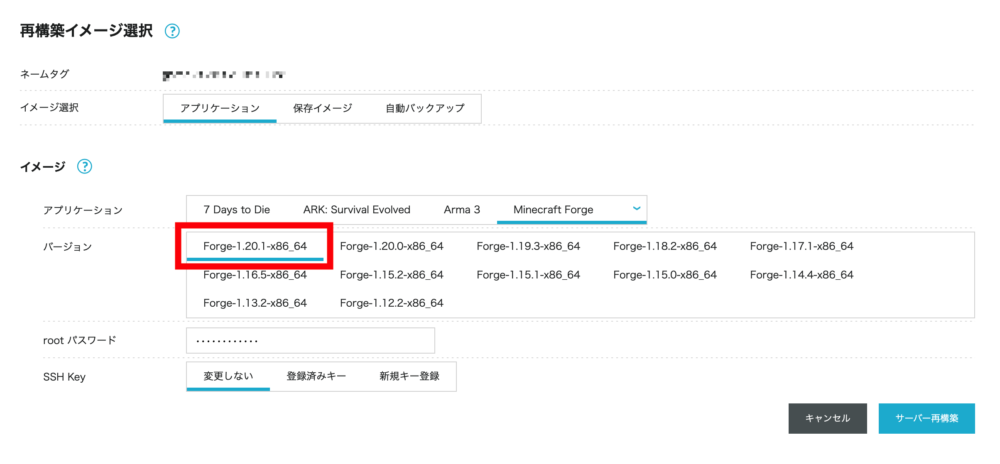
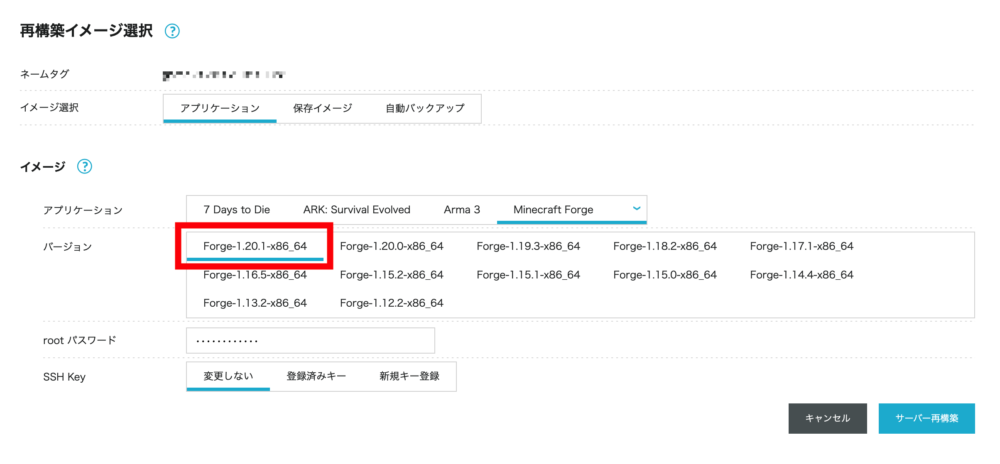
上記の場合、赤枠のもので申し込んだとするとバージョン「1.20.1」になっています。
▼ あるいは、Minecraft Managerからでもバージョンが確認できます。
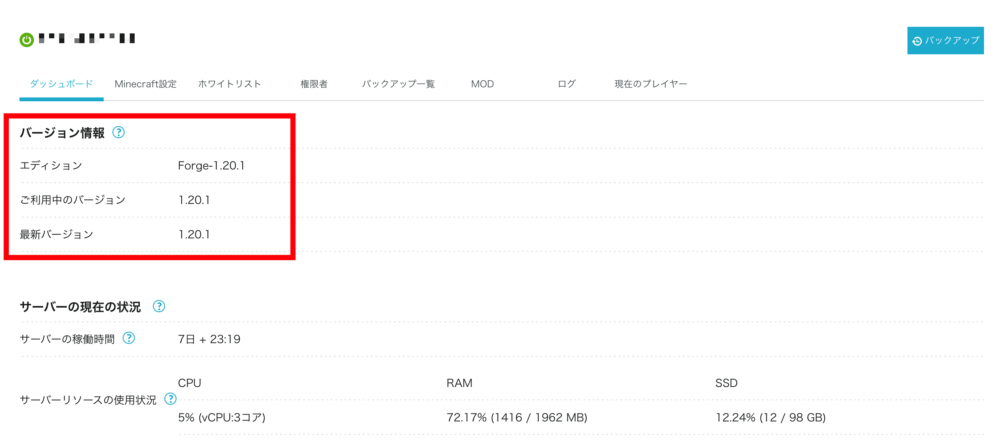
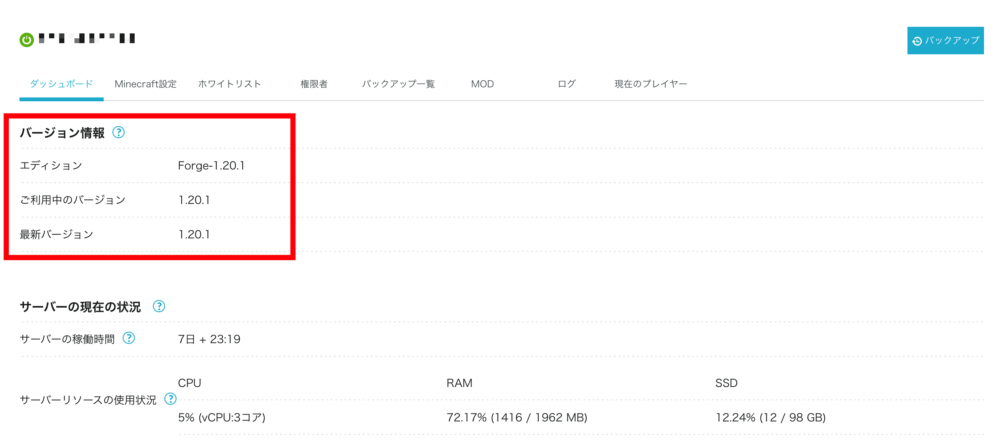
「installer」をクリックするとファイルのダウンロード画面に移動します。
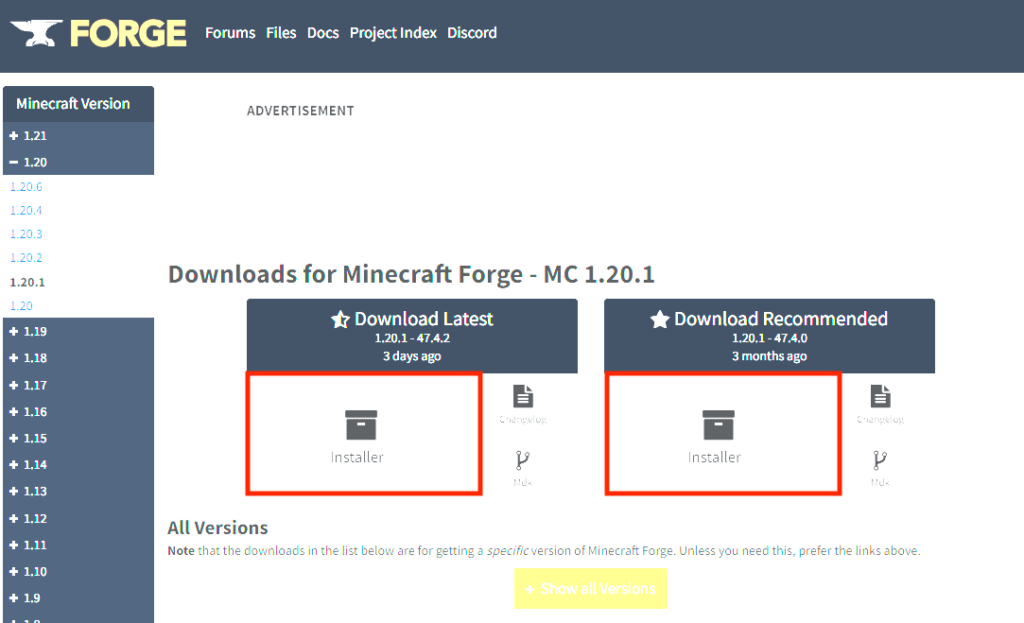
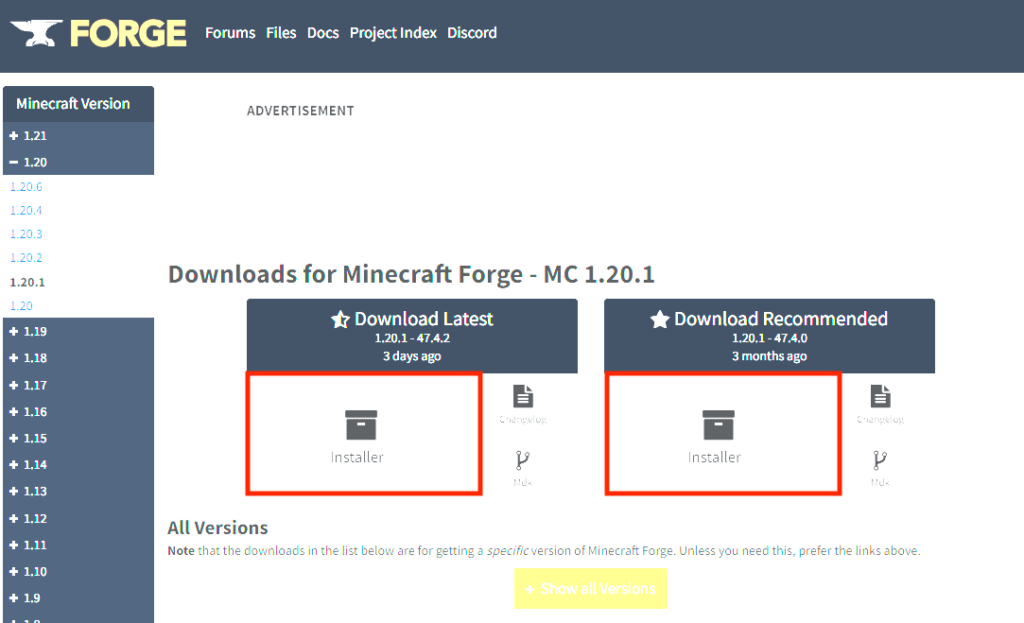
Forgeのダウンロードは「Latest(左)」と「Recommended(右)」の2種類からどちらかを選びます。
- Latest=最新版
- Recommended=推奨版
という意味で、どちらでも良いです。Latestはその名のとおり最新のものですがバグなどの可能性があります。安定性を重視するなら推奨されているRecommendedを選びましょう。
次に以下ような画面になるのですが、内容は無視して右上の「SKIP」をクリックするとダウンロードが開始されます。
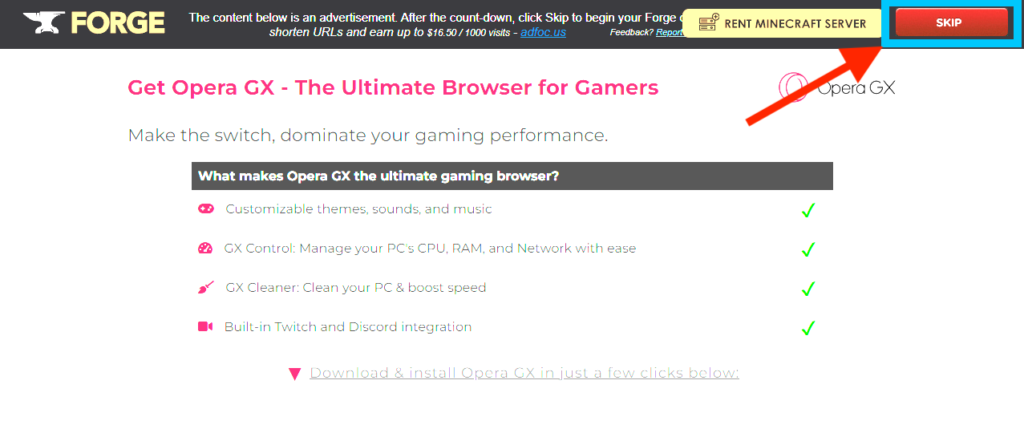
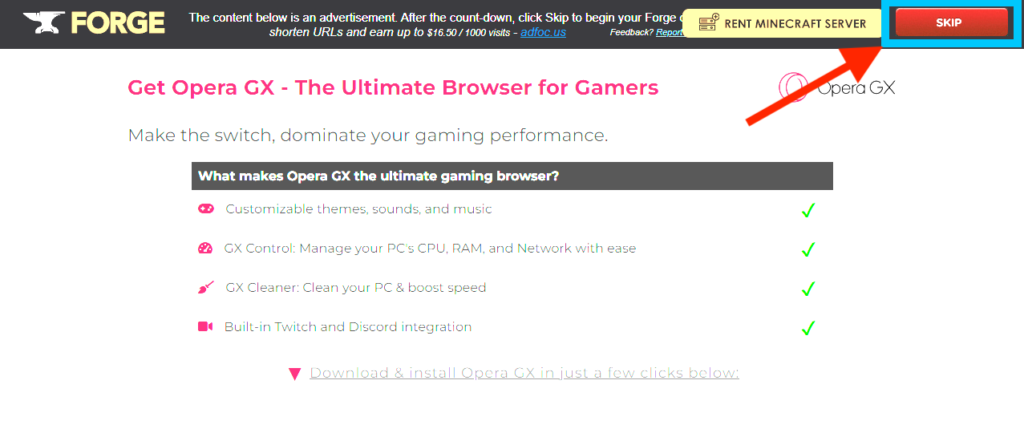
項目に関しては基本デフォルトのままでOKです。
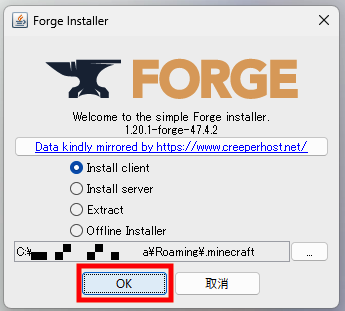
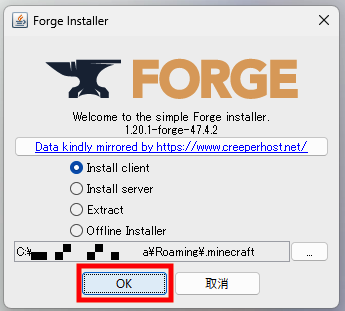


まだマイクラがパソコンに入っていない方は、以下の記事を参考にマイクラを購入してください。
関連記事 PC版マイクラの購入方法
※実は一番安くマイクラが購入できるのはAmazonからで、公式サイトの通常価格(3,960円)よりも約400円安く購入できます。
▼ Minecraft Launcherを起動し、「Java Edition」の画面から「起動構成」のメニューを開きます。
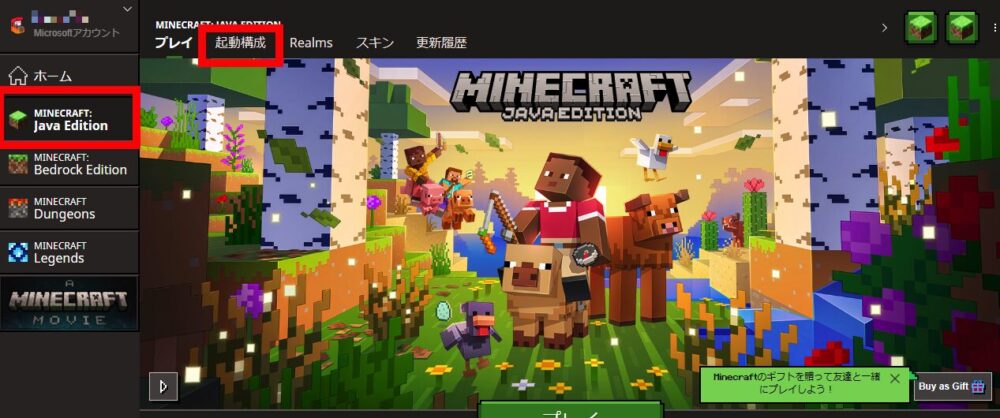
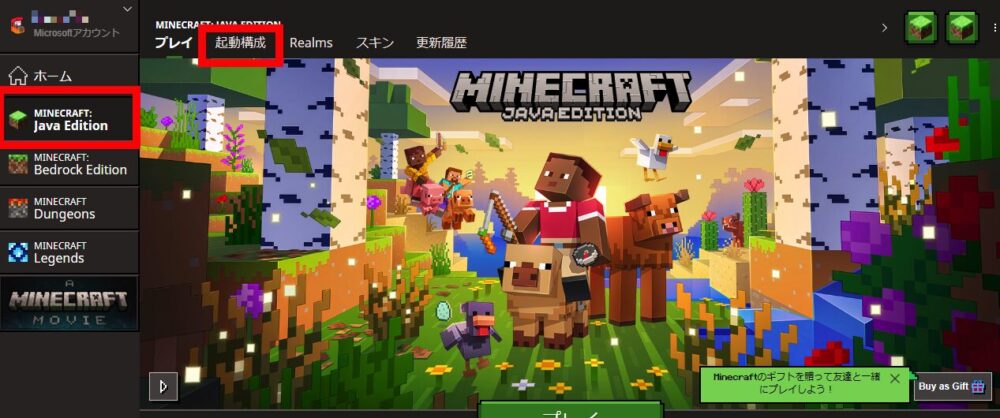
▼ forgeの「プレイ」をクリックします。
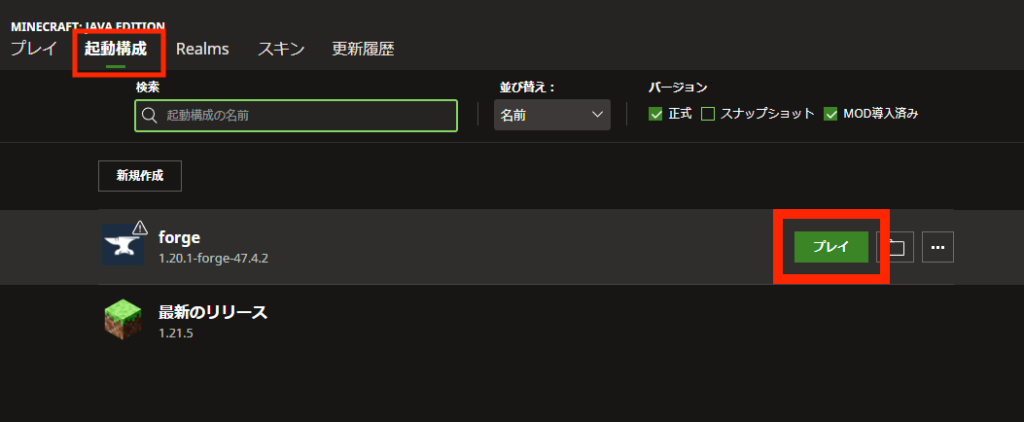
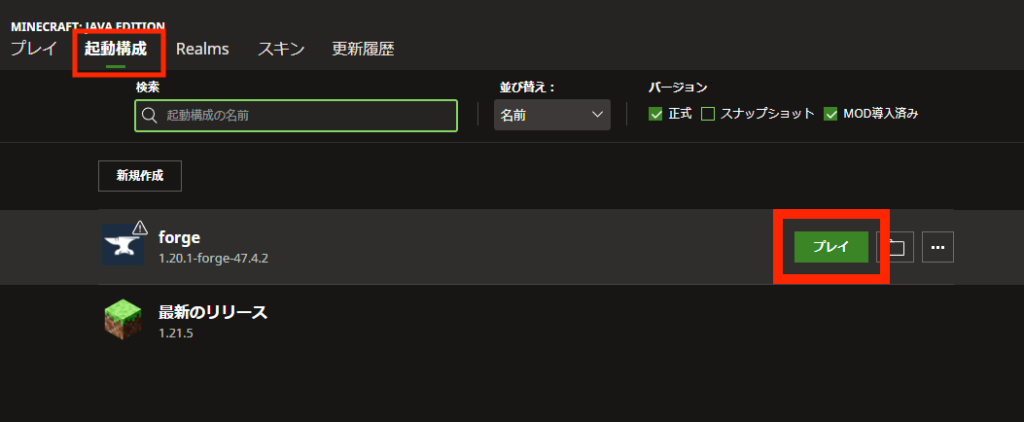
※「forge」が表示されていない場合は「新規作成」から起動構成を追加します。
▼ 以下のような警告が表示されますので、内容を確認し「プレイ」をクリック。
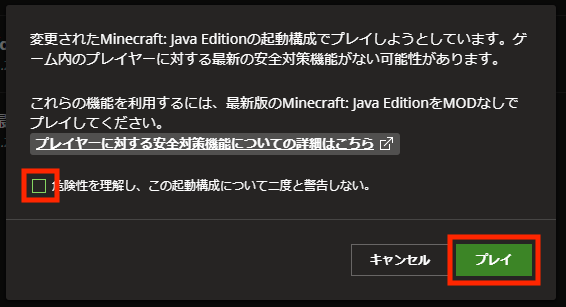
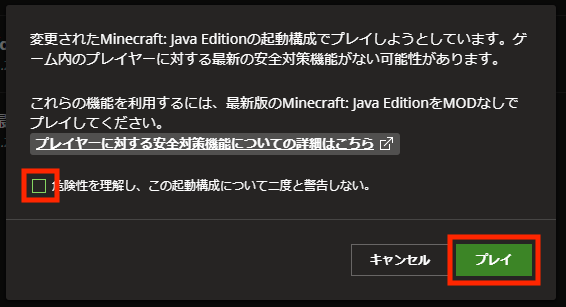
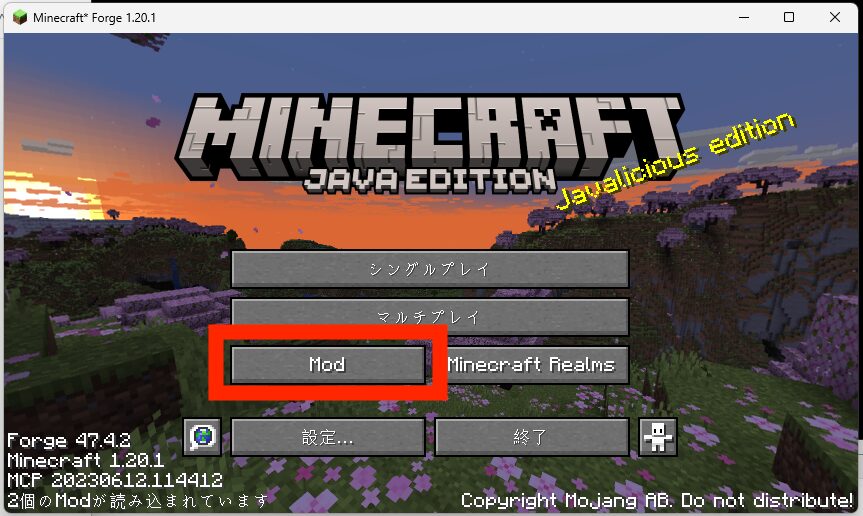
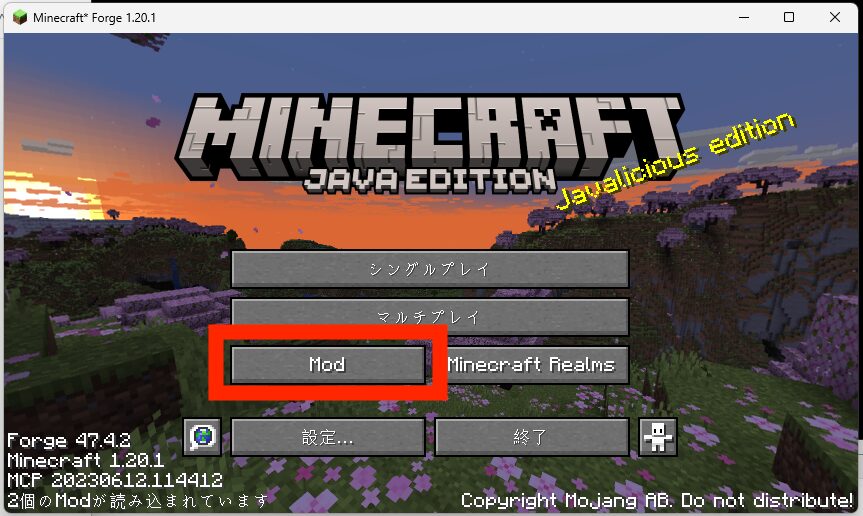


マイクラの「mods」というフォルダが開くので、ConoHaでサーバーに入れたMODファイルと同じもの(バージョンもあわせる)を、このmodsフォルダに移動またはコピーします。


↓↓


一度マイクラを終了して、再度ゲームを開き直します。
Minecraft Launcherを開き、forgeの起動構成でプレイしてくださいね。


▼ マイクラを起動したら「マルチプレイ」をクリック。
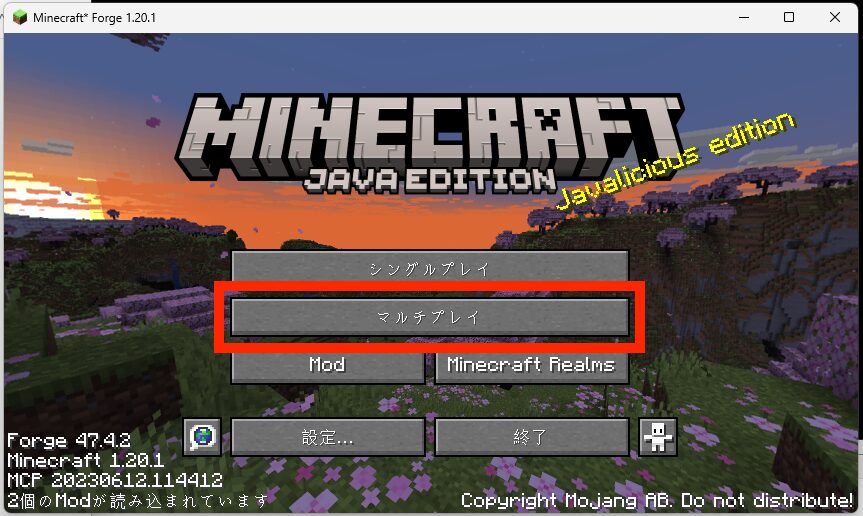
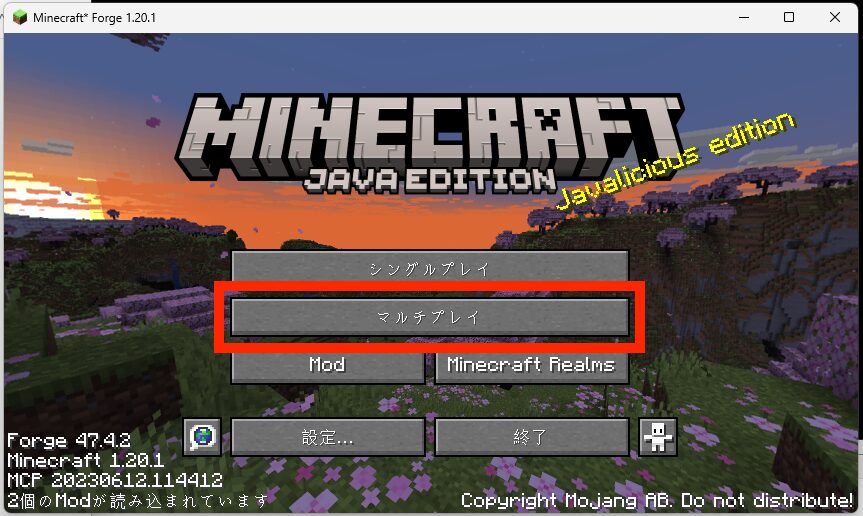
▼「サーバーを追加」をクリック
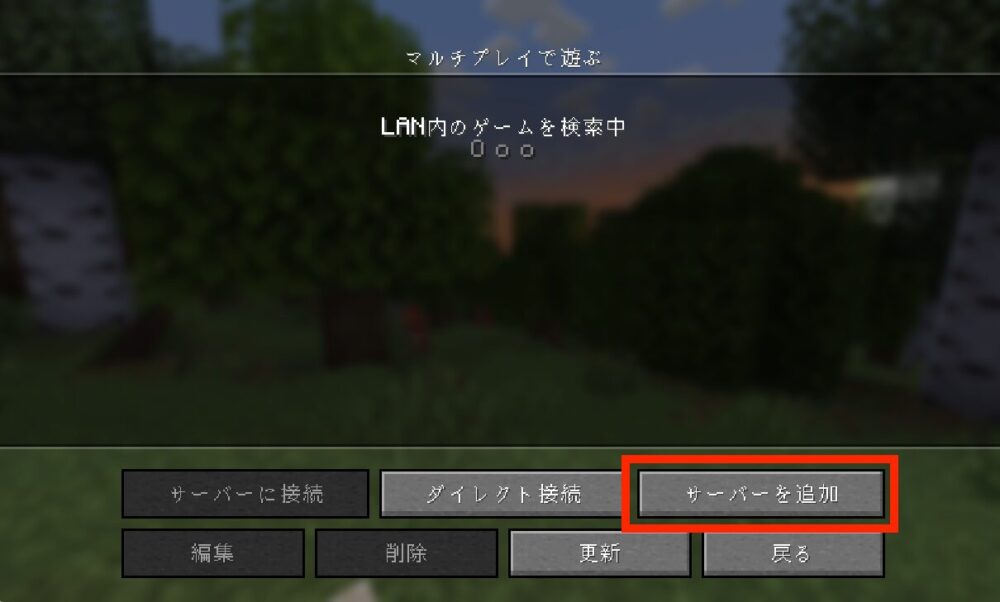
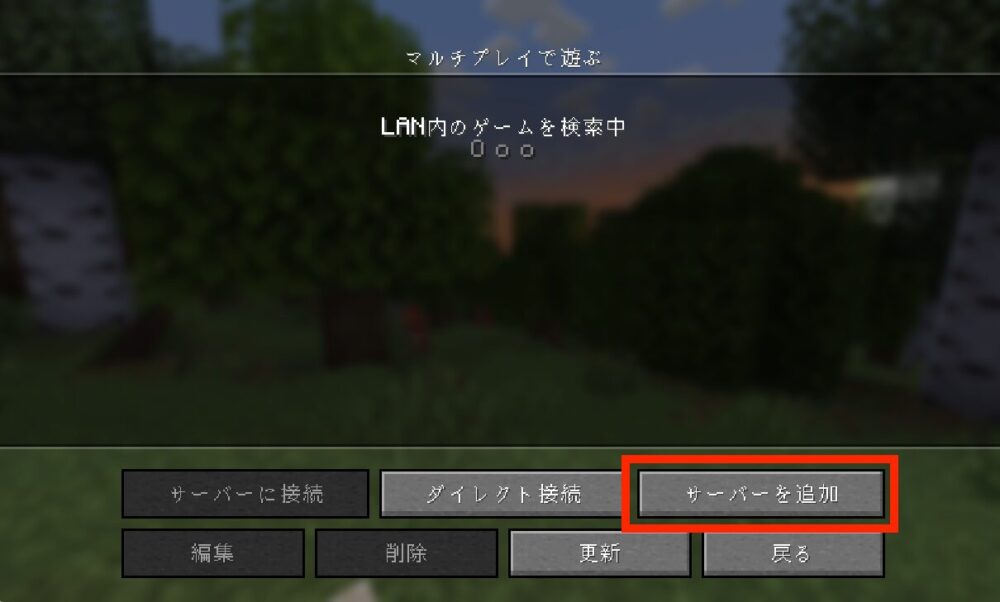
ここで、一度ConoHaのサーバー管理画面に戻ってサーバーの「IPアドレス」を取得します。
▼① サーバー一覧ページでIPアドレスをコピーする方法:クリップボードアイコンをクリック
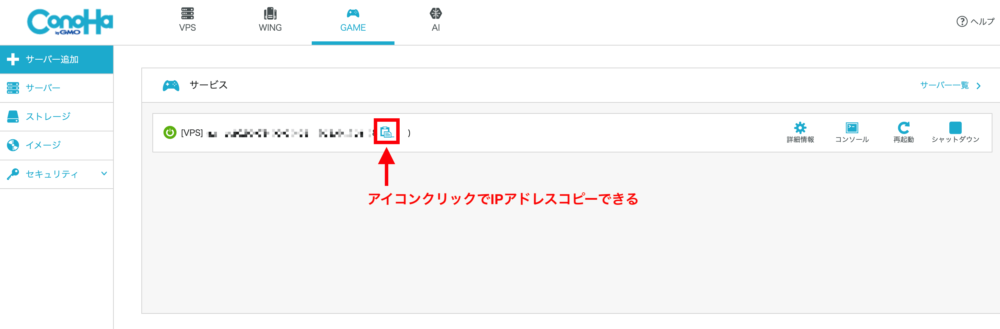
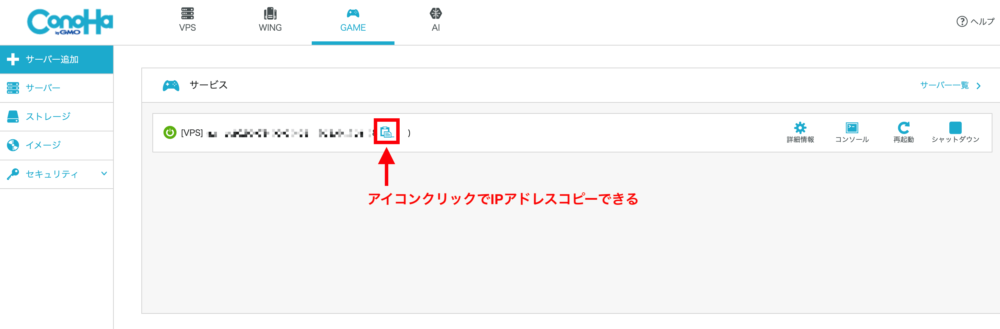
▼② サーバー管理画面からIPアドレスをコピーする方法:「ネットワーク情報」>「IPアドレス」の右端にあるクリップボードアイコンをクリック
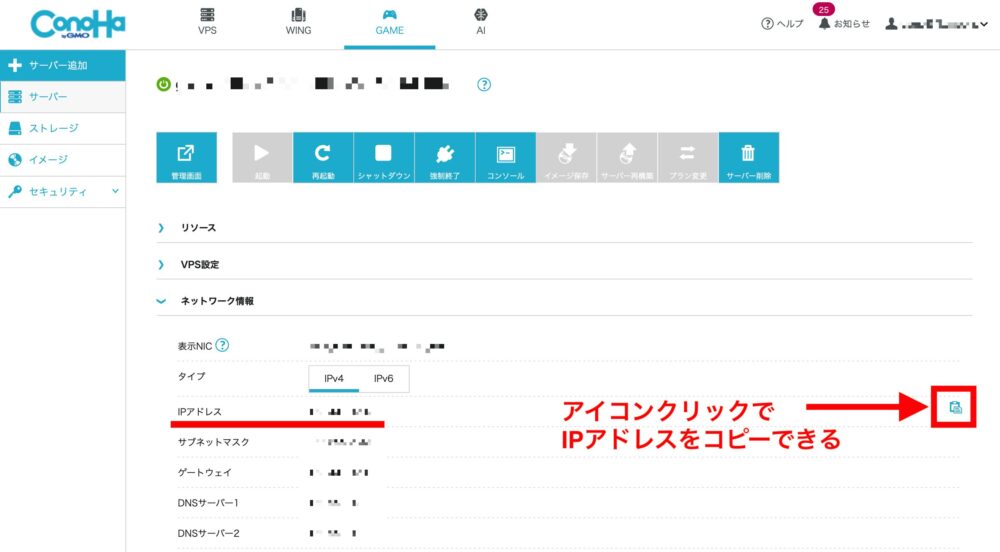
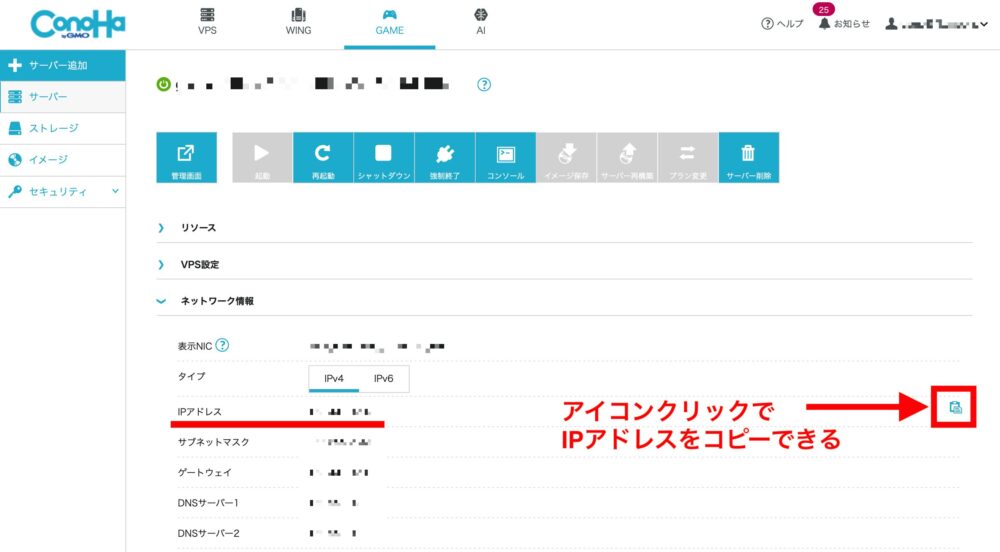
マイクラに戻り、「サーバー名」を入力(なんでもOK)、「サーバーアドレス」にはコピーしたIPアドレスをペーストして、「完了」をクリックします。
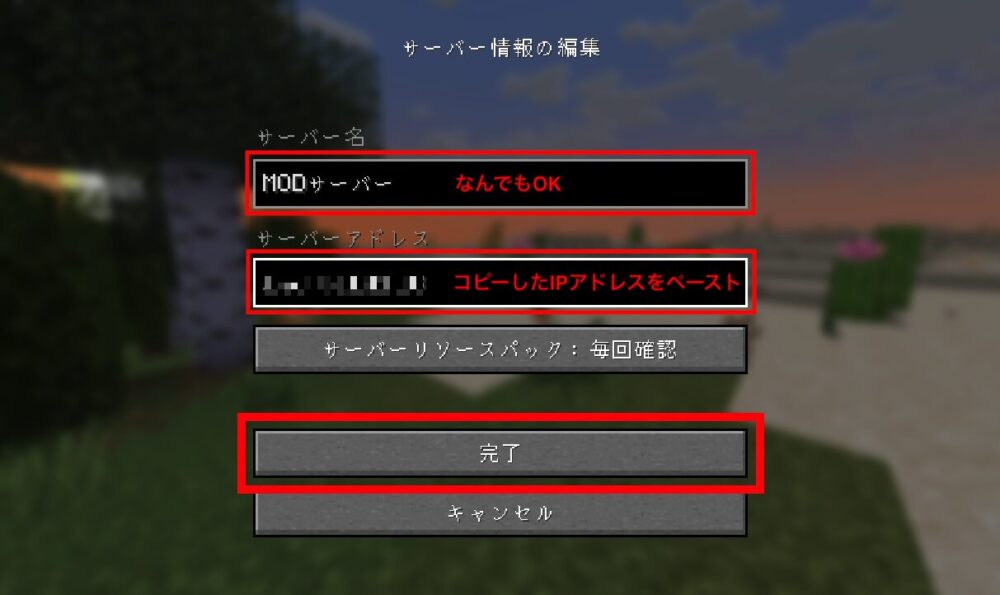
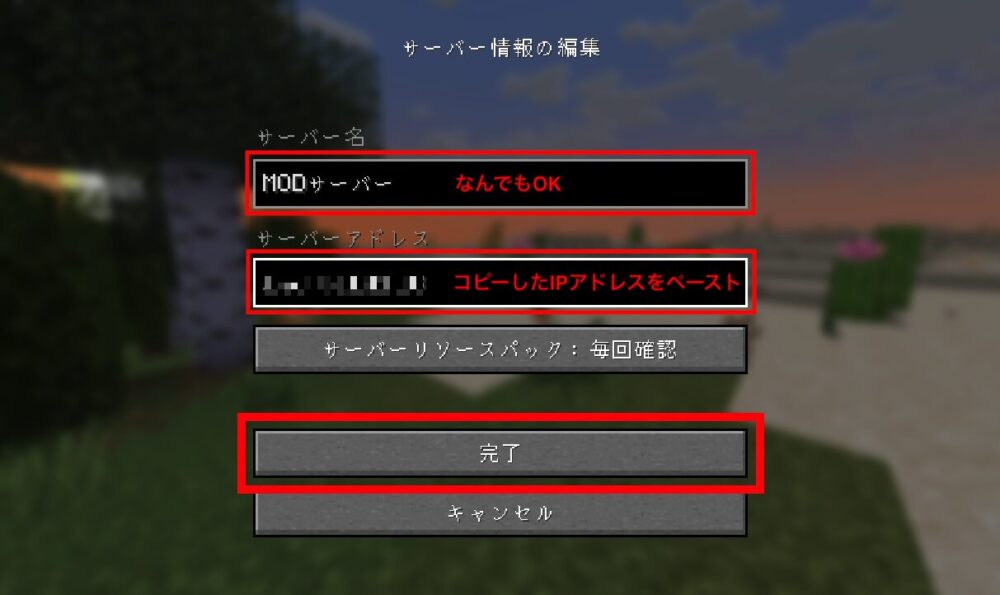
追加したサーバーを選択して、「サーバーに接続」をクリック。
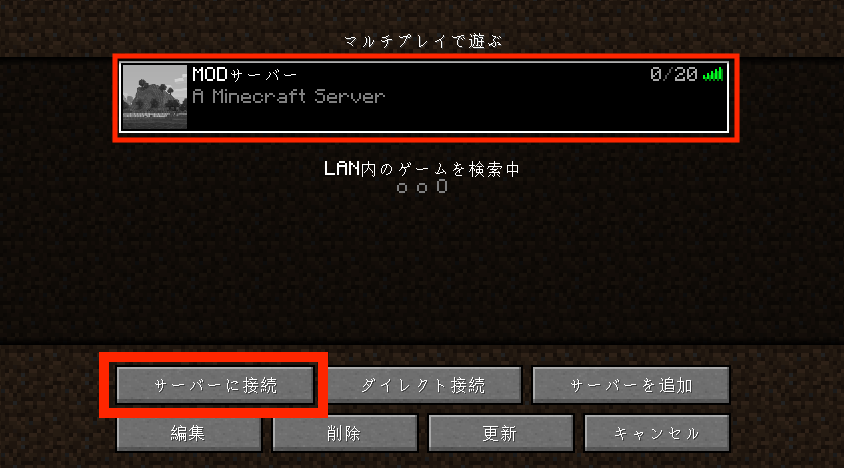
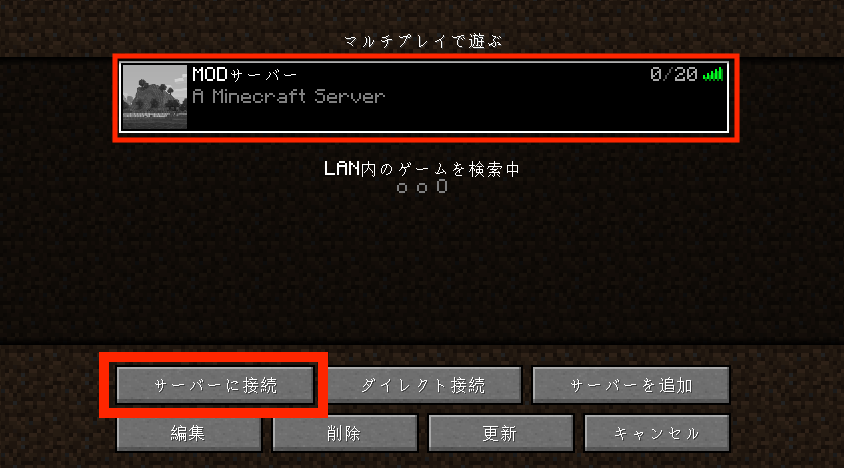
問題なくサーバーに入れたら、ついにMODを導入したマイクラで遊べます!



長かった〜!



おつかれさまでした!
やっとMODが遊べますね〜!
サーバー接続に失敗する場合の対処法(クリックで開きます)
「クライアントのバージョンが対応していません。〇〇を使用してください」と表示される
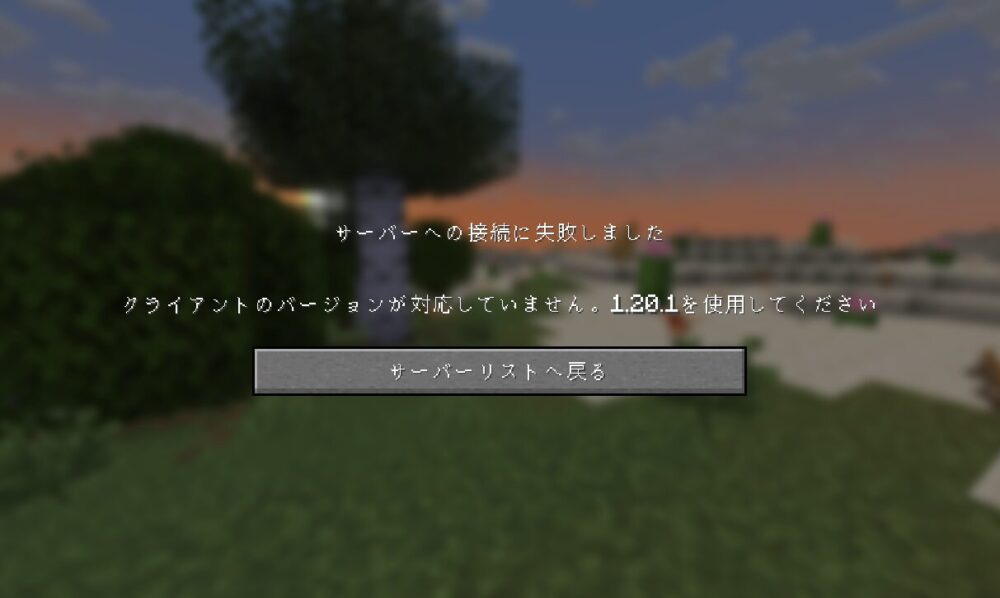
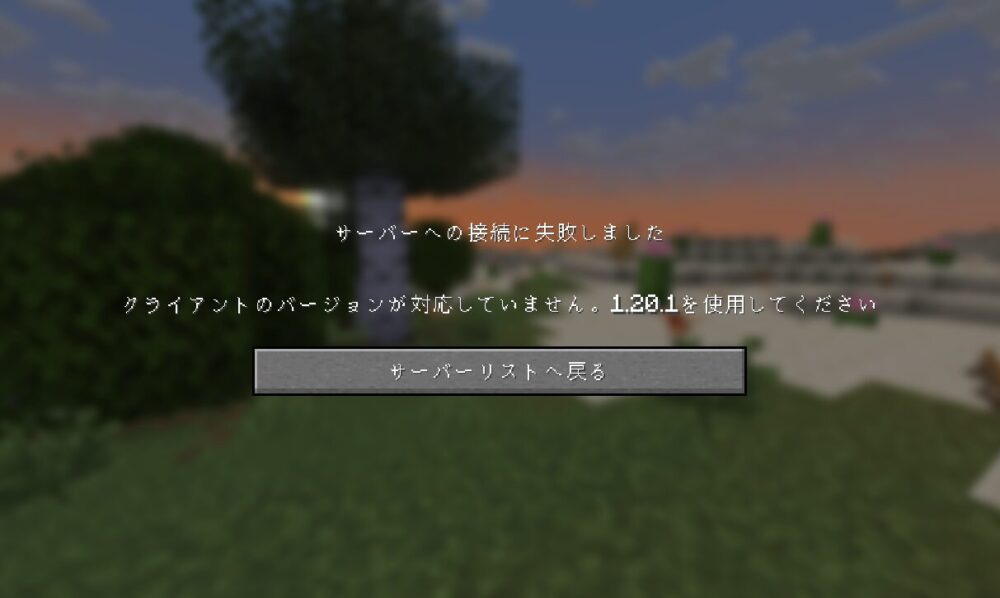
原因としては以下が挙げられます。
- クライアントPC(自分のPC)にForgeが入っていない
- ConoHaで立てたForgeサーバーと、自分のPCのForgeのバージョンが一致していない
再度「Forgeのダウンロード→インストール」の手順を確認して、ConoHaで立てたForgeと同じバージョンのForgeをPCをインストールしてください。
「サーバーへの接続に失敗しました Failed to synohronize registry data from server, closing connection」と表示される
「Internal Exception: io.netty.handler.codec.DecoderException: Java.lang.IllegalArgumentException:〜」と表示される
これ以外のエラーでサーバー接続できないという場合は、コメントまたはXから相談してください。
マイクラでちゃんとMODが入っているかを確認するには、MOD要素を探してみる・遊んでみましょう。
今回入れた農業MOD「Farmer’s Delight」では、「鍋」での料理ができるので、実際にできるところまで進めてみました!
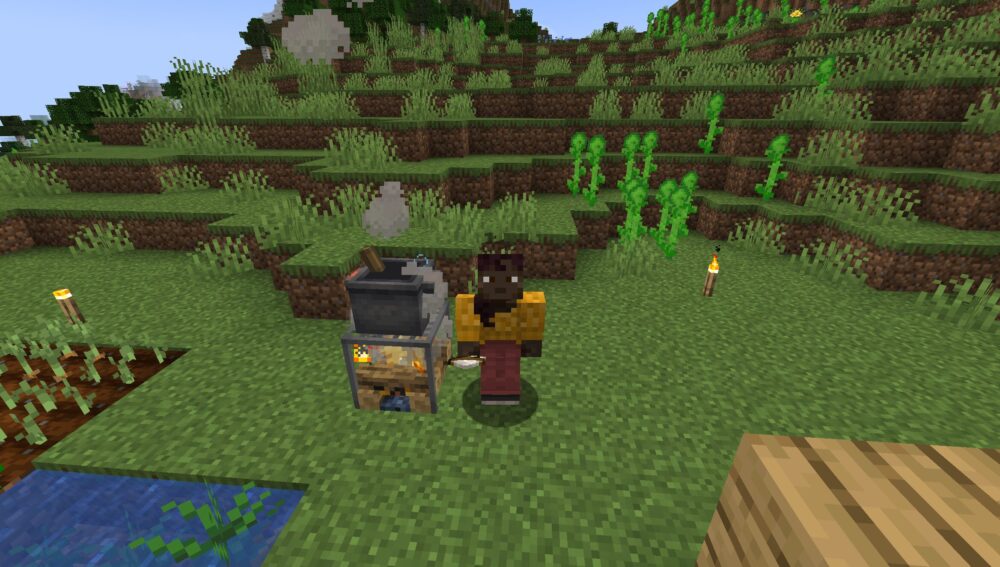
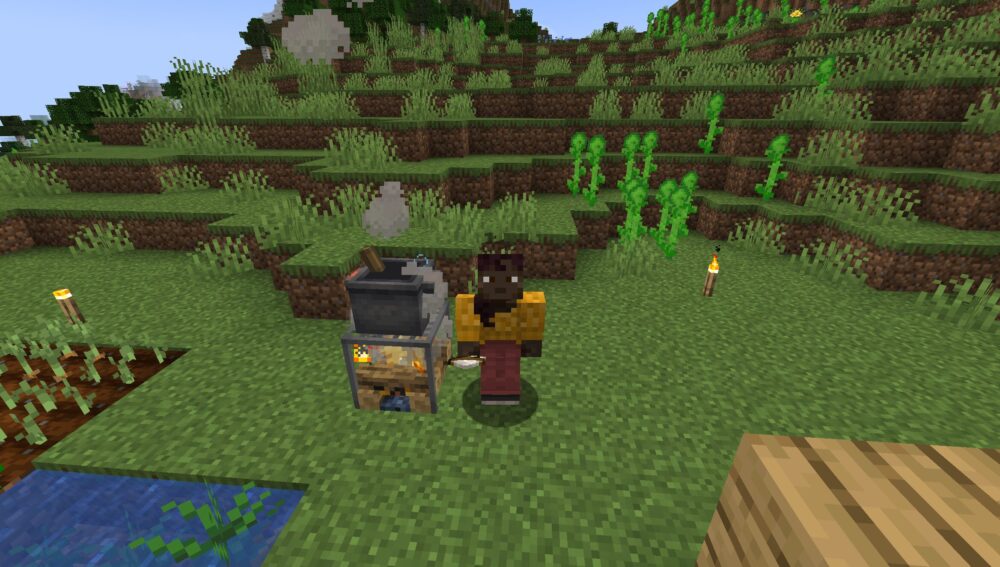



マイクラでFarmer’s Delightの鍋が使えた!
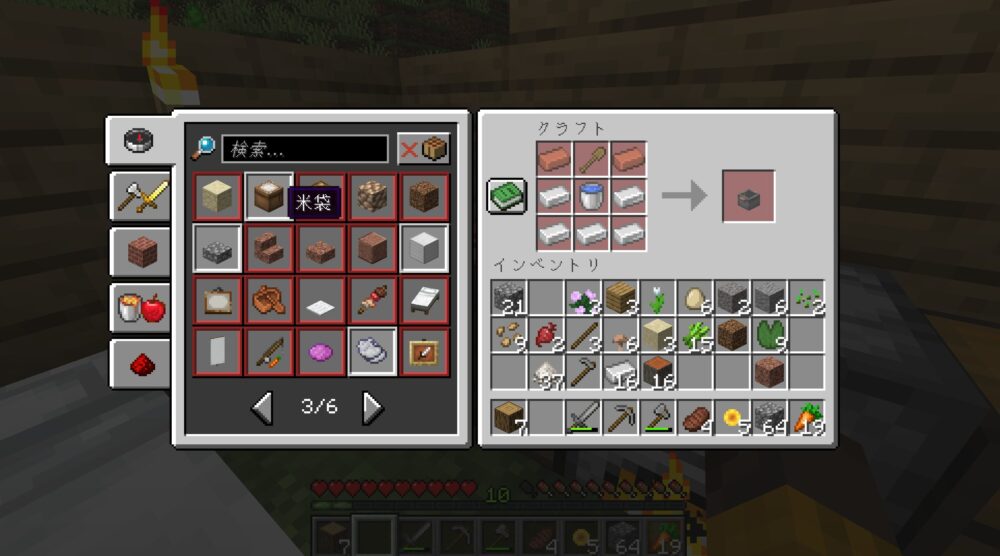
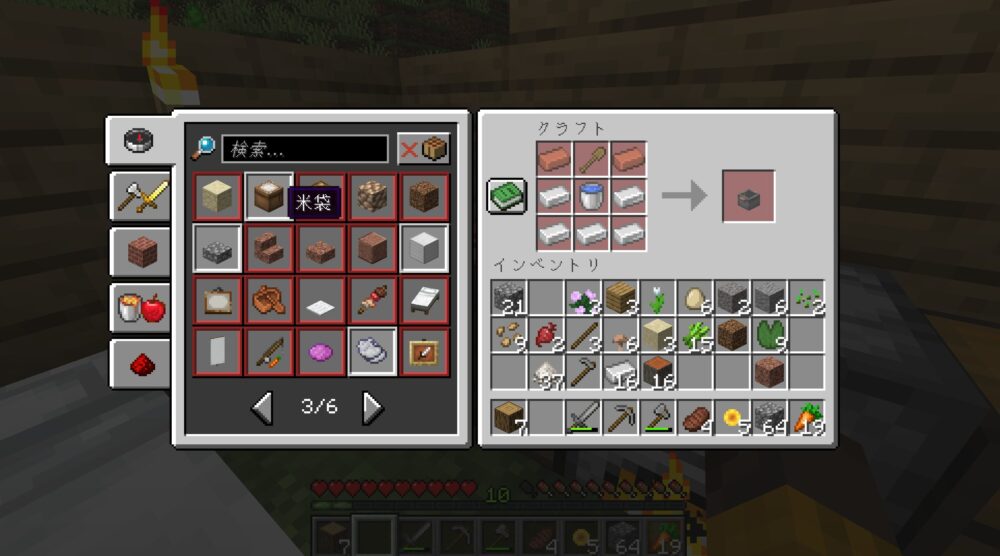



「米袋」といったFarmer’s Delightのアイテムも追加されていますね!
ConoHa for GAMEで立てたMODサーバーでマルチプレイするには?



友達をMODサーバーに誘いたいな〜。
ConoHa for GAMEでMODサーバーを立てたら、そのサーバーへ一緒に遊ぶ人を紹介して、みんなでマルチプレイをやりたいですよね!
通常、Java版のマルチサーバーに入るには、サーバーアドレス(IPアドレス)を教えてもらって接続すれば簡単にマルチ参加できます。
ただし、MODを導入したForgeサーバーの場合は、参加者のPCにもForgeとMODを入れておかなければなりません!


なので、招待したい人に、先ほどの「自分のPCにForgeとMODを入れる」の手順を読んでもらいながら、同じようにForge導入→MOD導入→IPアドレスでサーバー接続をしてもらってください。
またその際、ForgeとMODのバージョンを合わせる必要があるので、しっかり共有してくださいね。



アドレスを渡すだけじゃなくて、友達のPCでもForgeとMODを入れてもらわないとダメなんだ。



もちろん、マイクラを買っておくことも必要です!
MODサーバーでマルチプレイするために、招待する人にお願いすることのまとめです。
- マイクラを購入しておく
- →Amazonで買うのが安くてオススメ
- サーバーと同じバージョンのForgeとMODをPCに入れてもらう
- →教える、またはこの記事の「自分のPCにForgeとMODを入れる」の手順を見ながらやってもらう
- ConoHaでサーバーアドレス(IPアドレス)を取得して共有する
- forgeの起動構成でマルチプレイ→サーバー接続
MODサーバーを立てようとしたのにうまくいかなかった場合はコメントしてください
マイクラMOD初心者でも、簡単にMODをはじめられるように、気合を入れてこの記事をつくりました。
ですが少しでもわかりづらいところがあれば、遠慮なくコメントしてください! 行き詰まるポイントの対処法を追記していきながら、少しづつこの記事を改善していきたいと考えています。
- MODサーバーを手順通りに立てようとしてみたがうまくいかない
- よくわからないエラーが出てきてMODサーバーに接続できない
- この記事の手順通りに進めているが、違う画面が表示されている
など、うまくいかずにどうしても解決できない状況にある場合は、コメントまたはXのDMでご相談ください。



できる範囲で原因追及をお手伝いさせていただきます!
お問い合わせの際は、できるだけ次の情報を添えてください! とくにマイクラのMODによって挙動が異なることがよくあります。
- お使いのパソコン
- お使いのOS
- 導入しようとしたMOD・前提MOD
- やろうとしたこと
- 試したこと




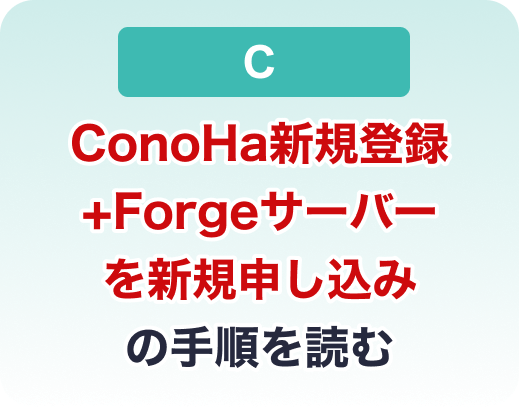
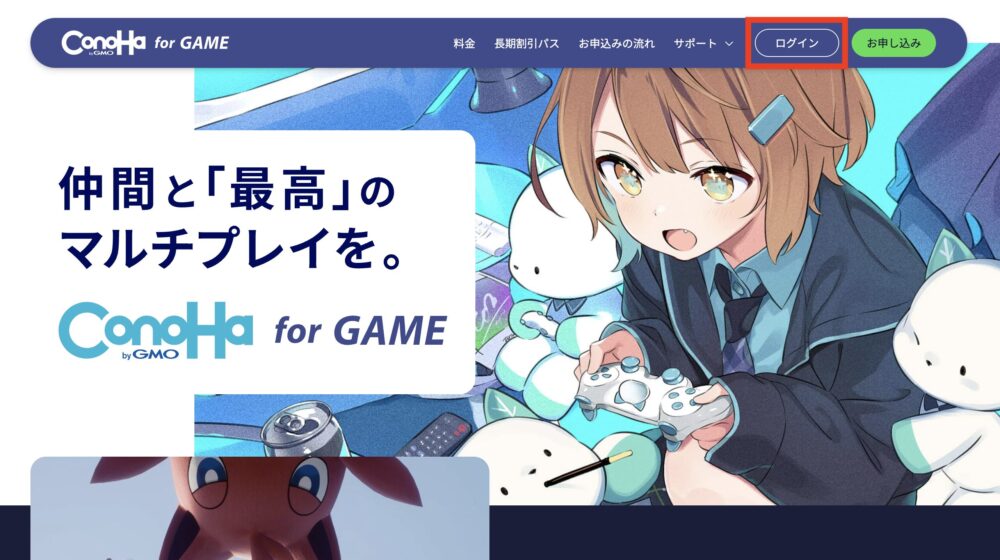
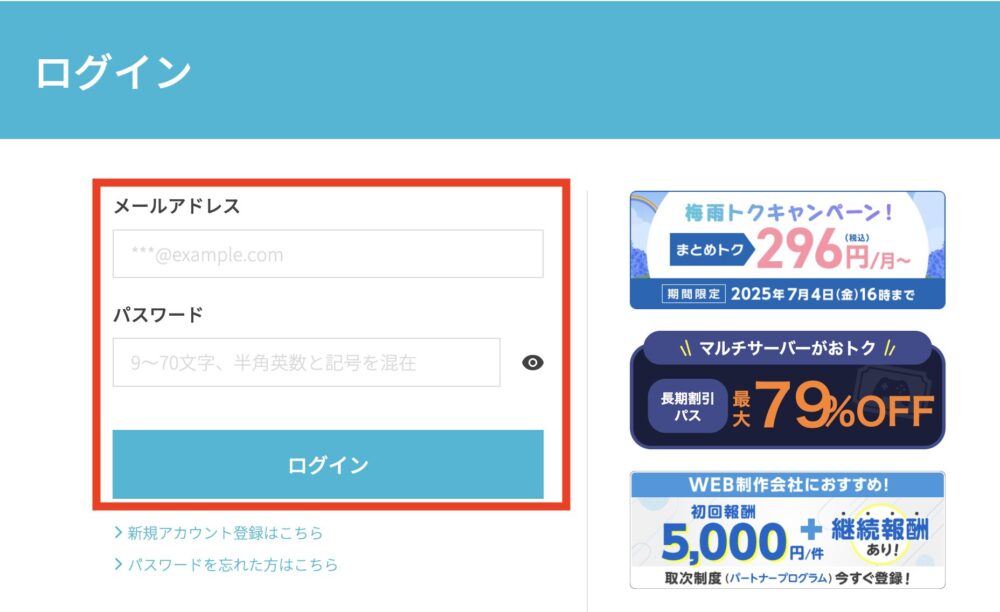
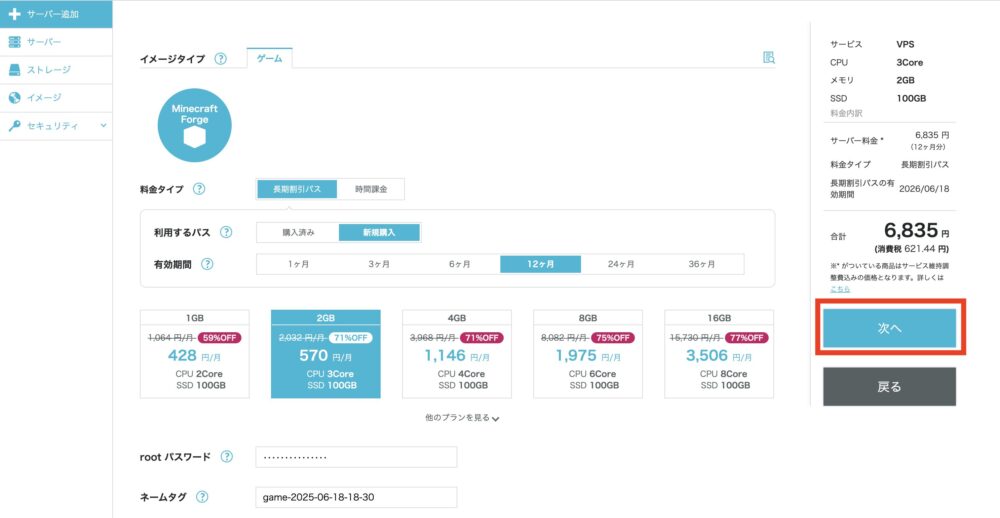
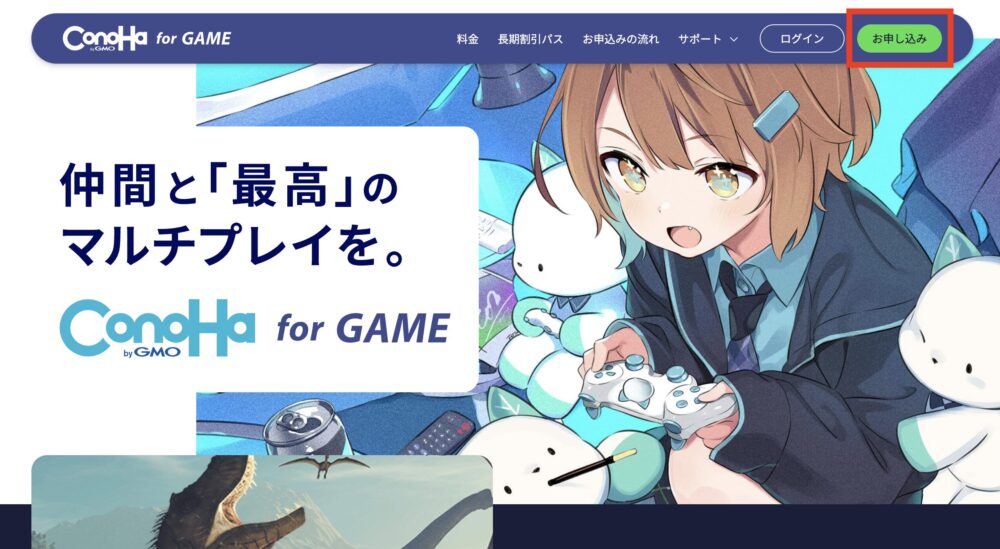
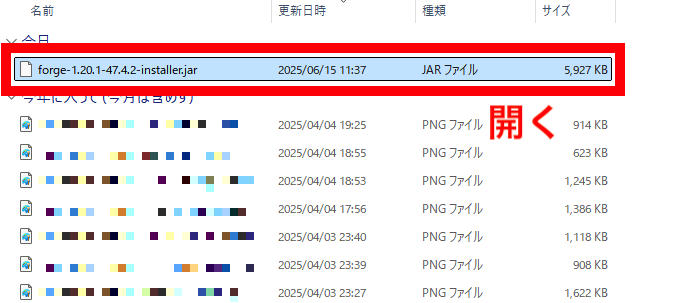











コメント